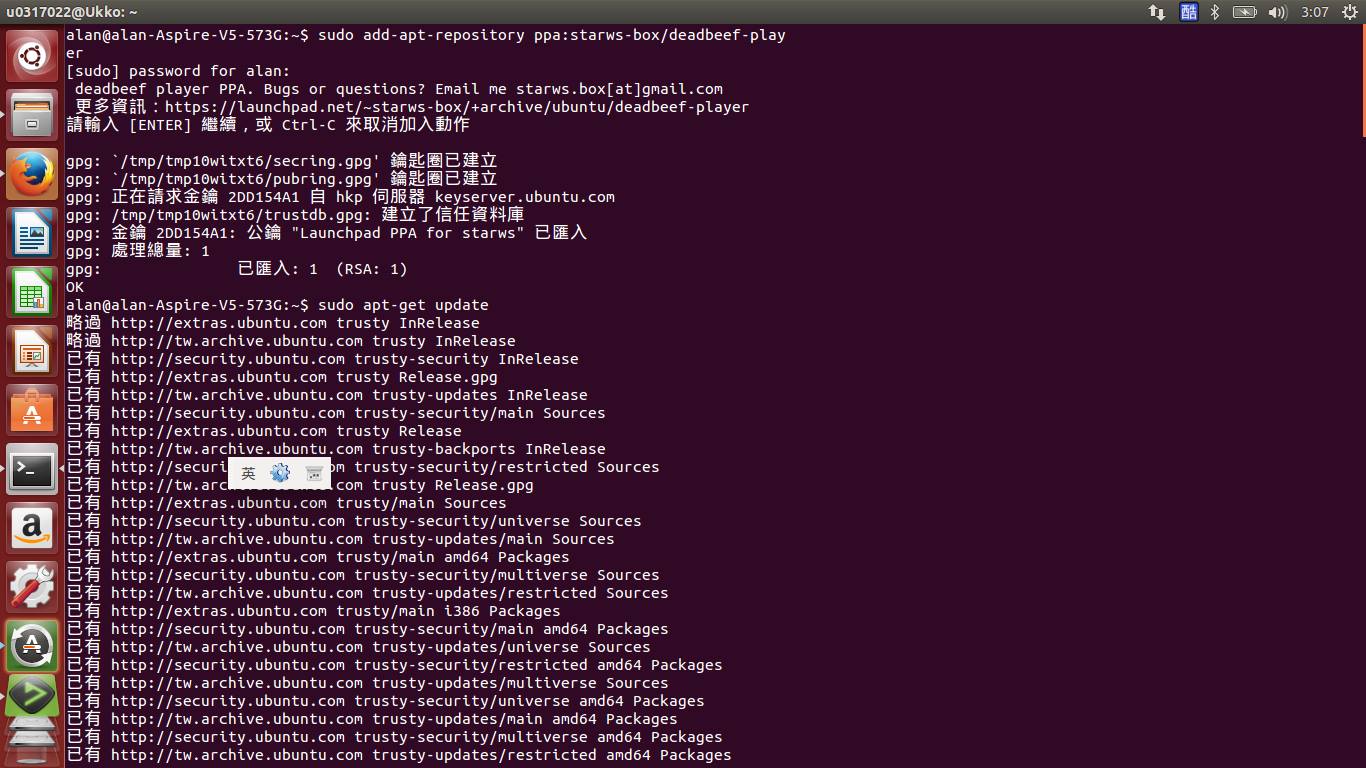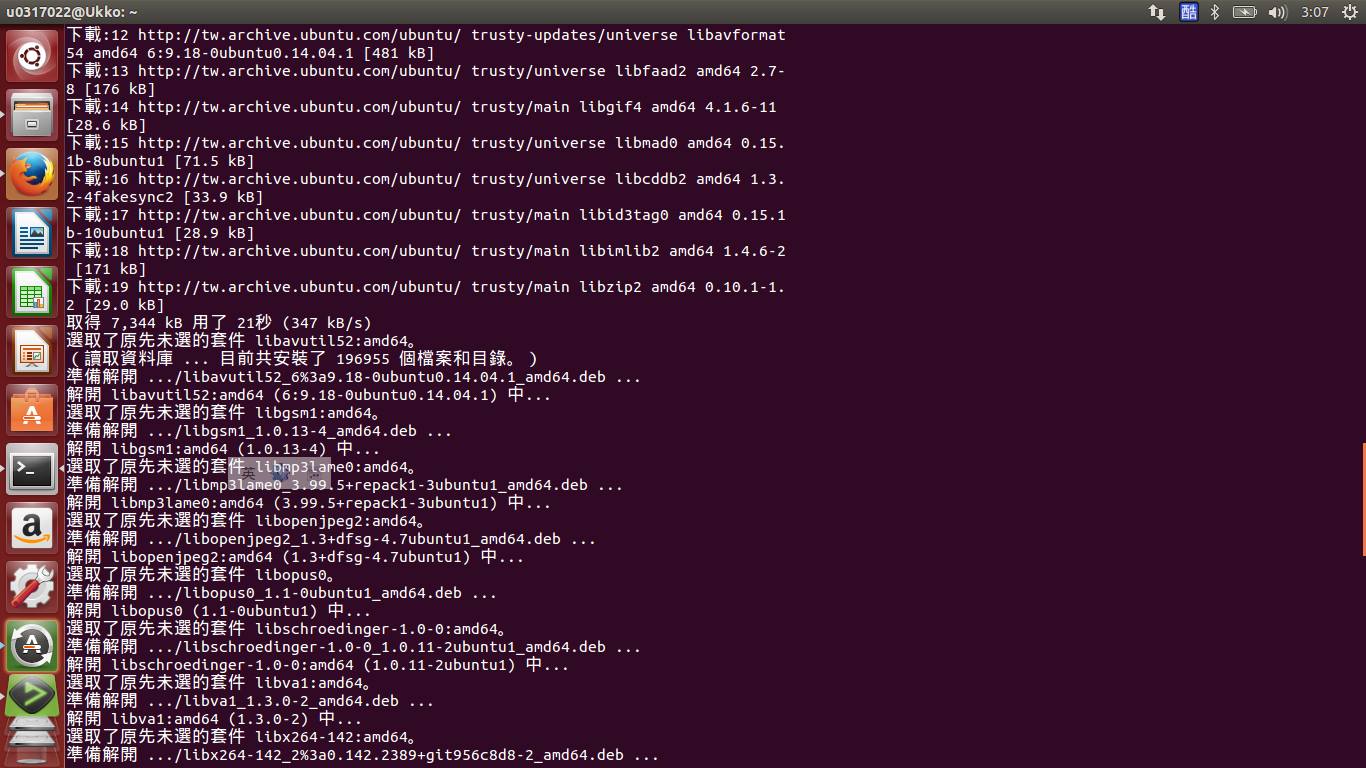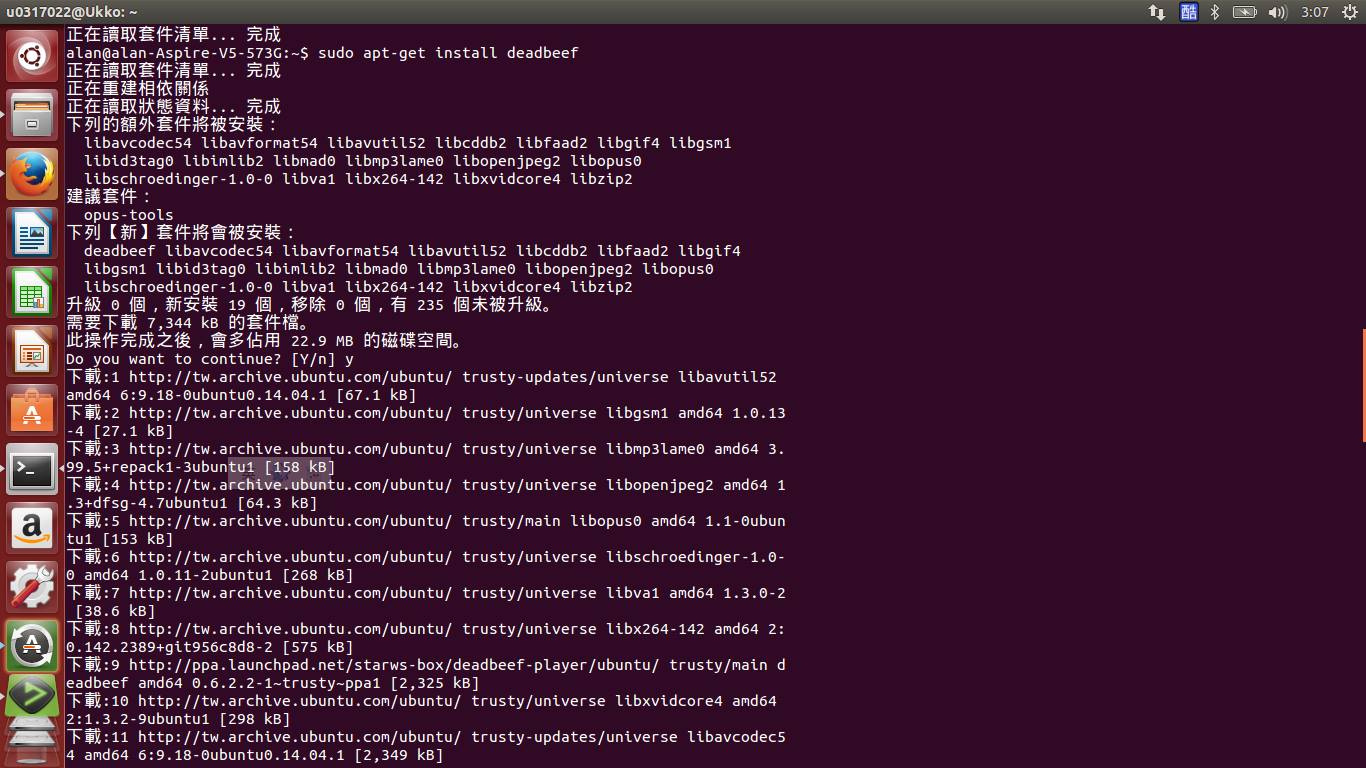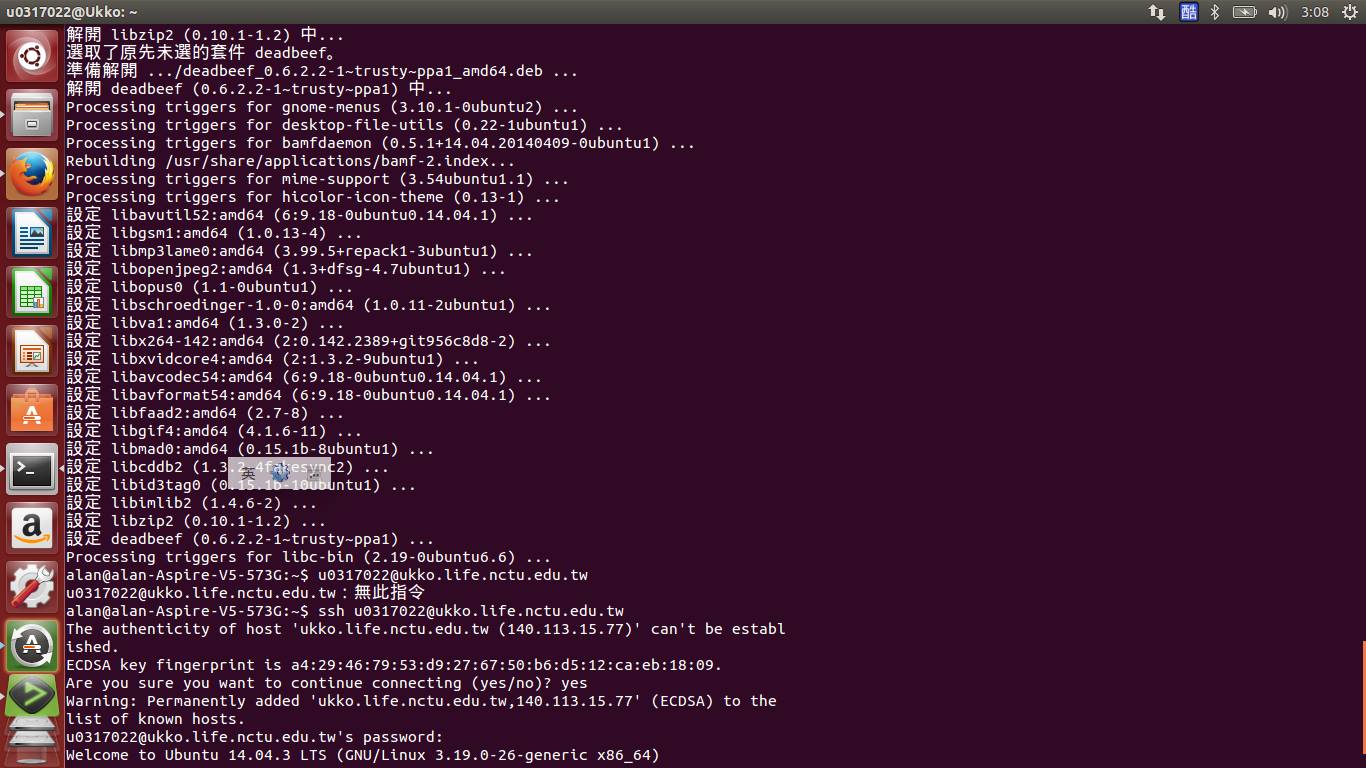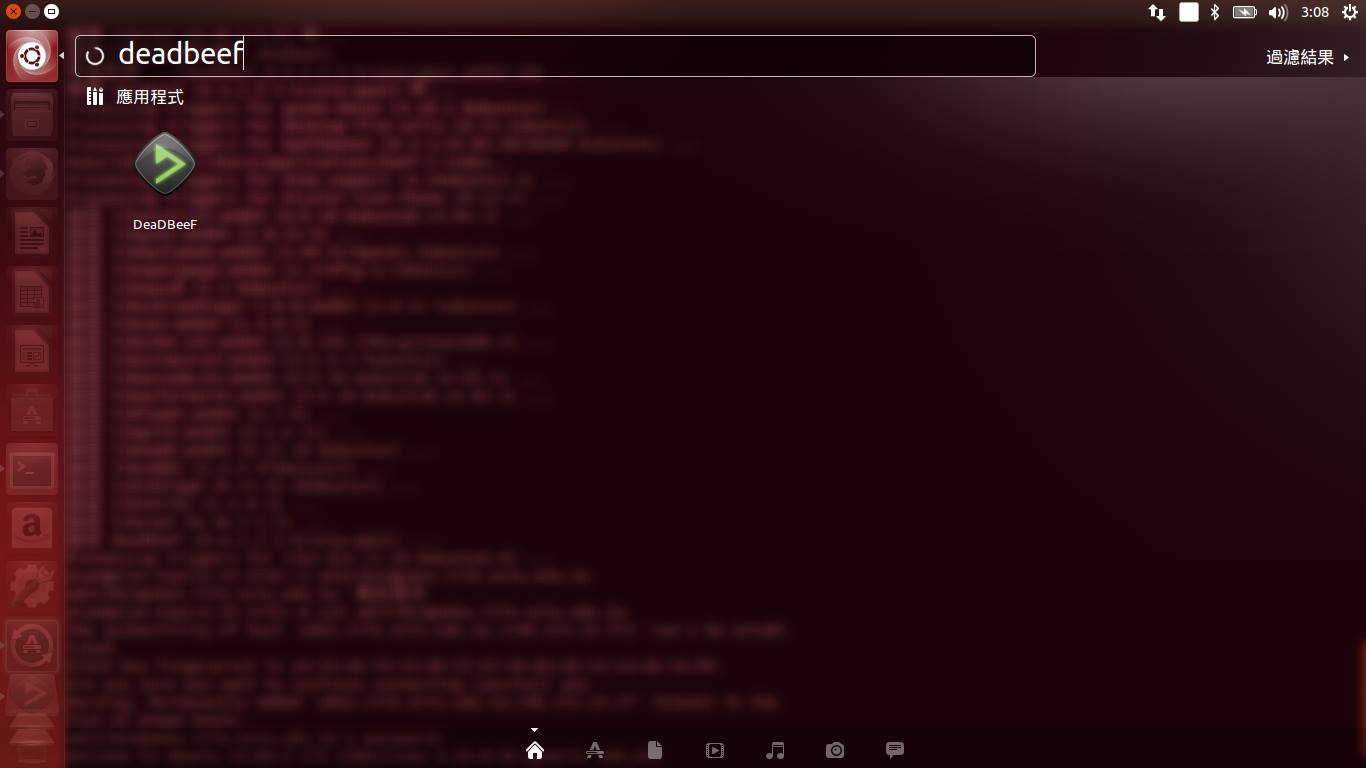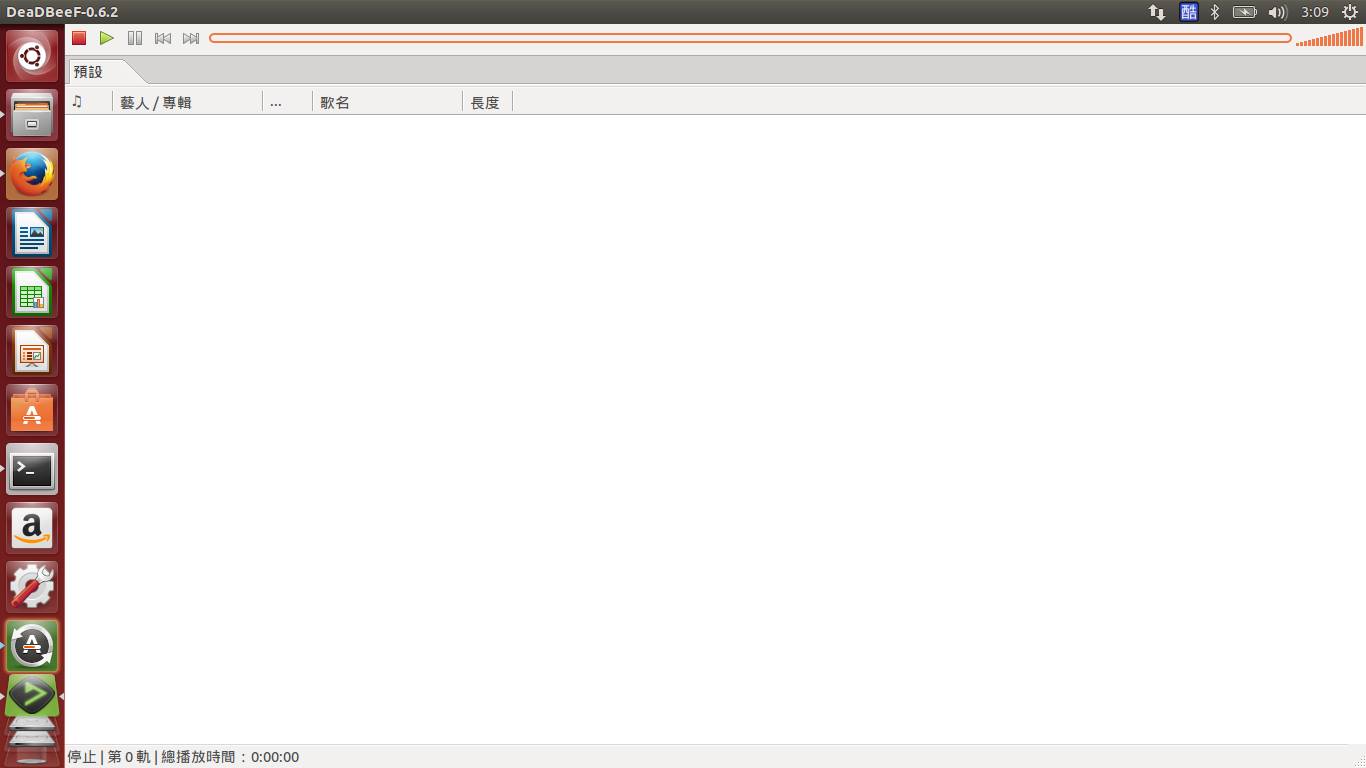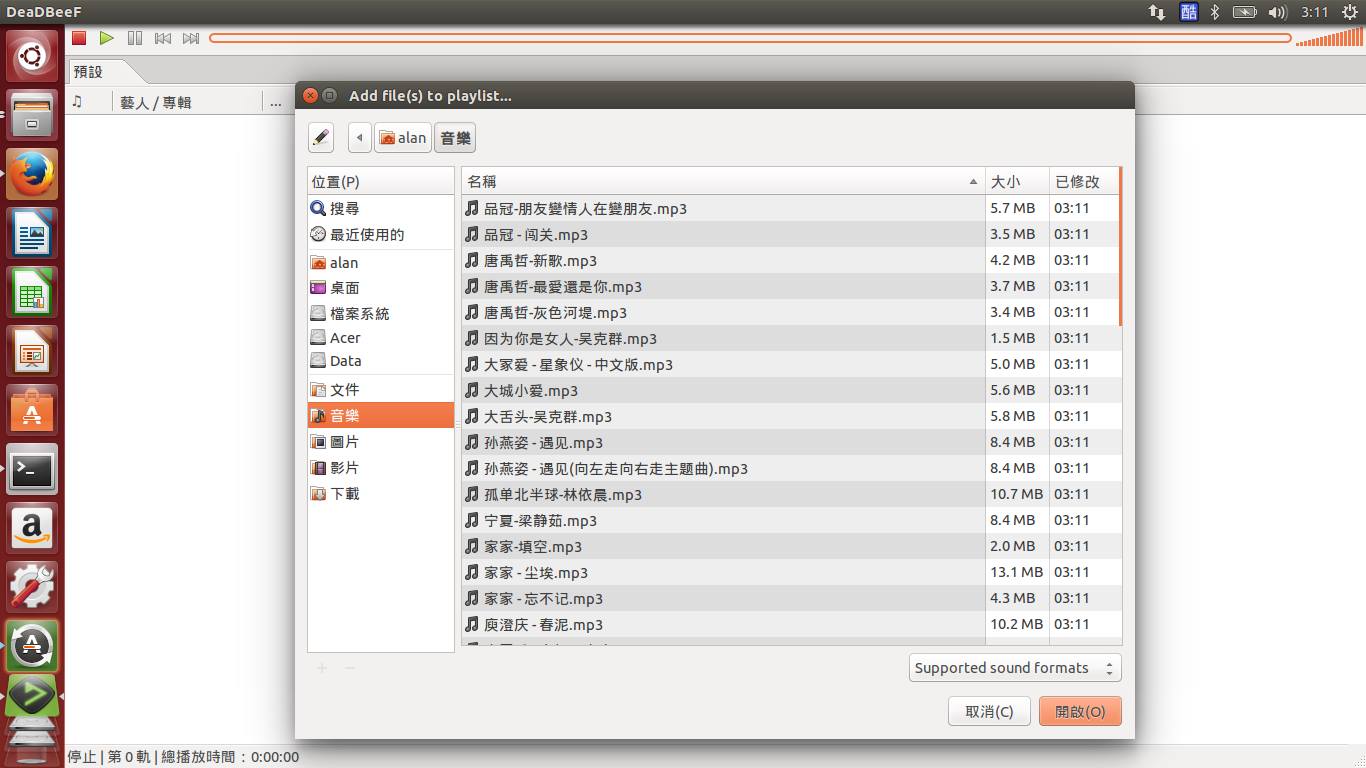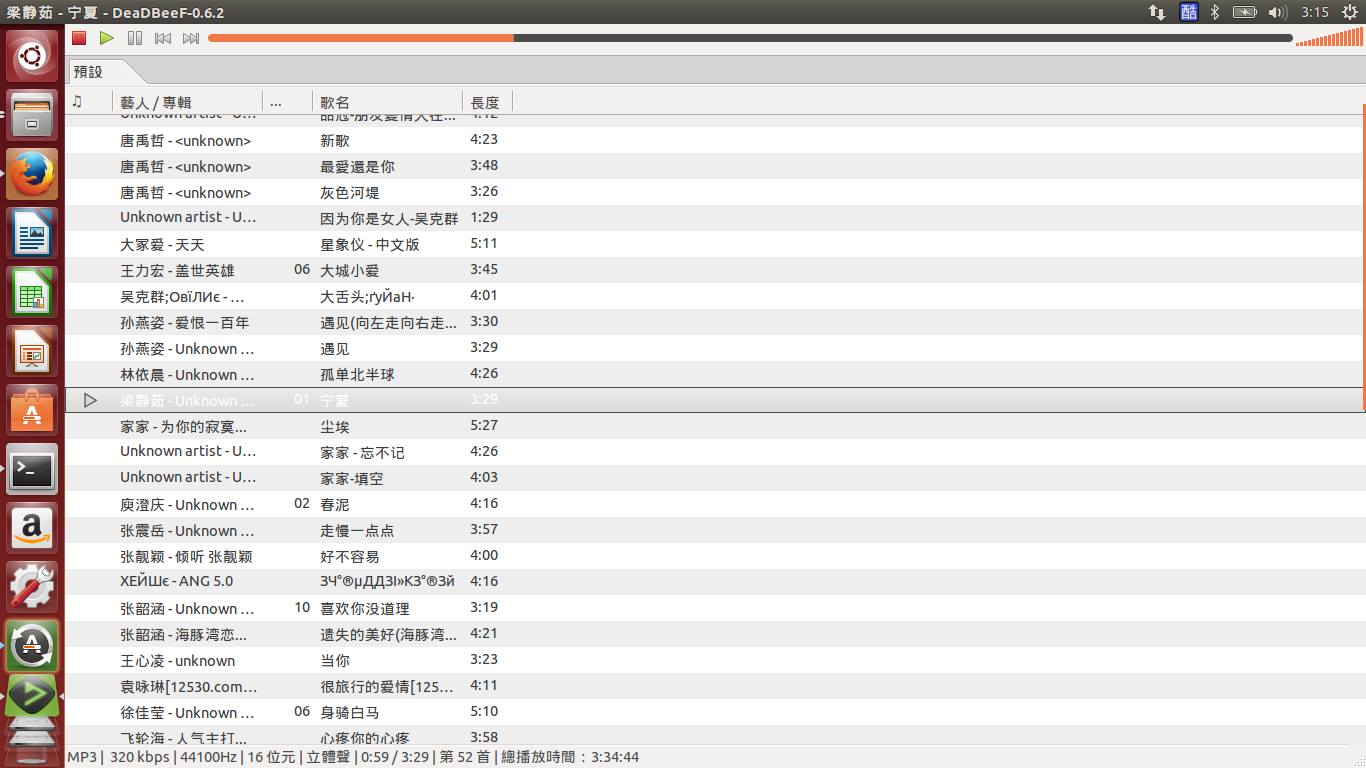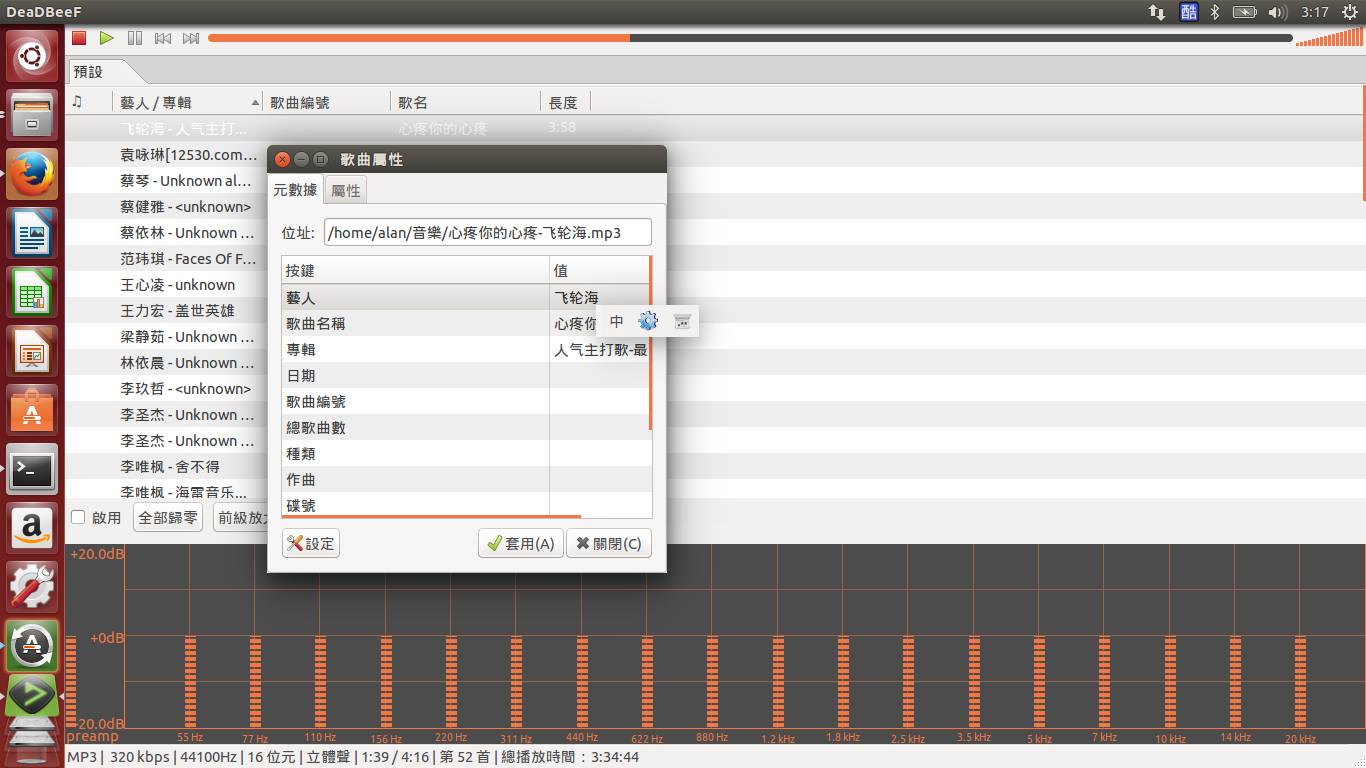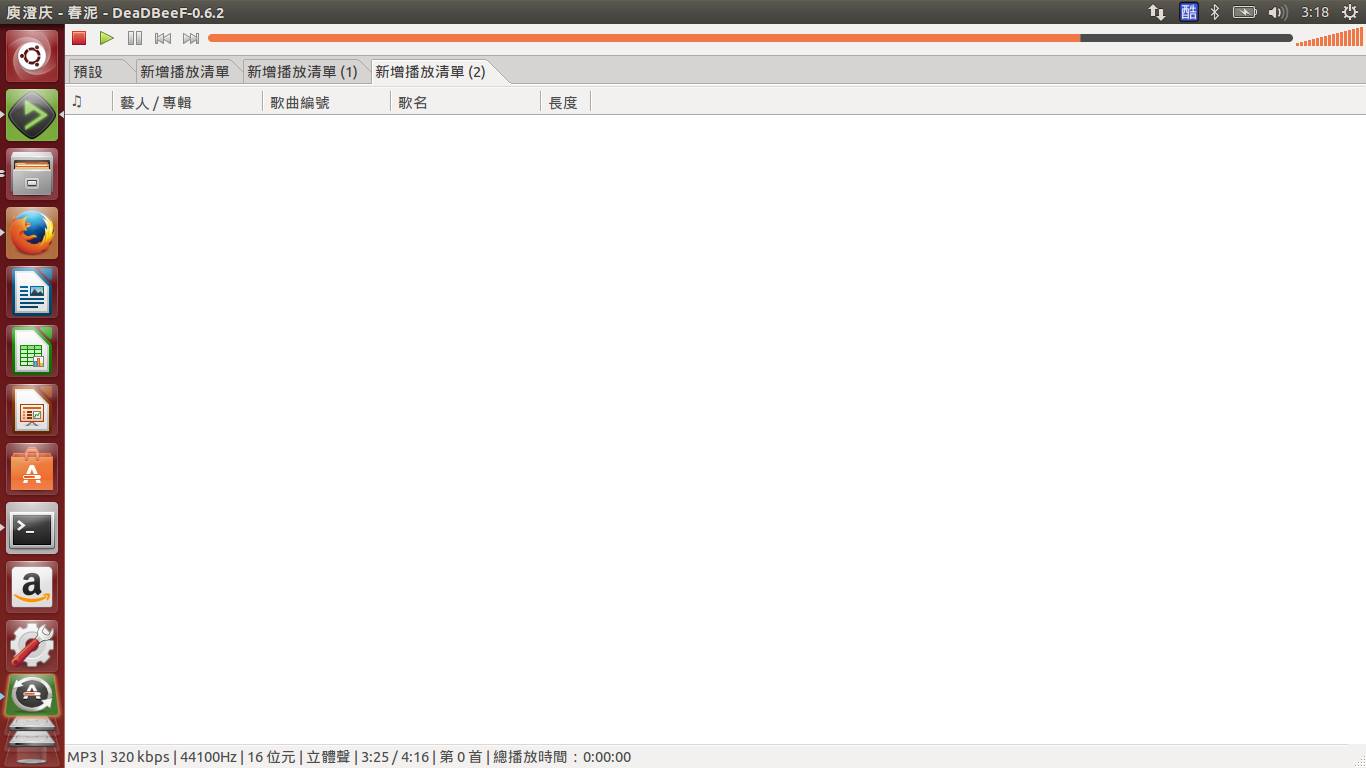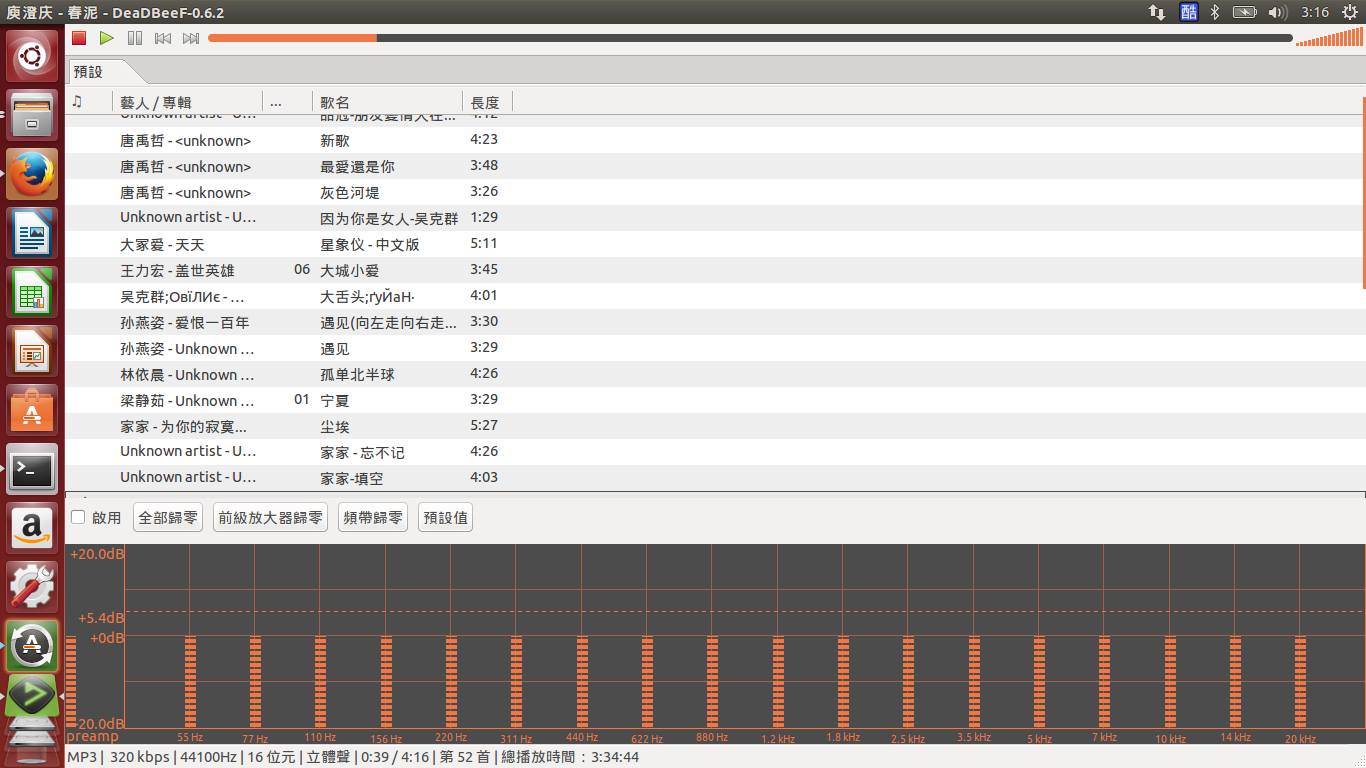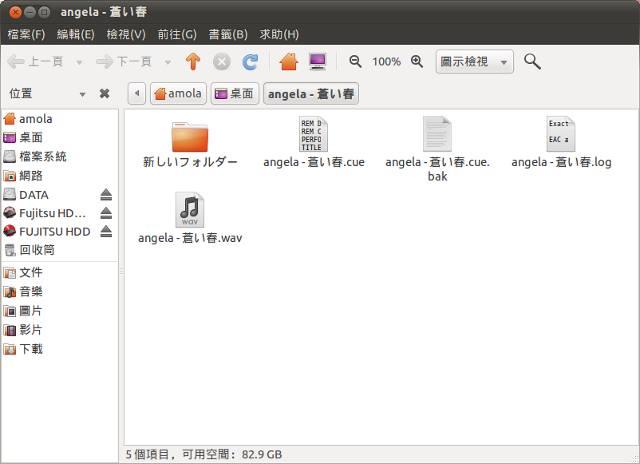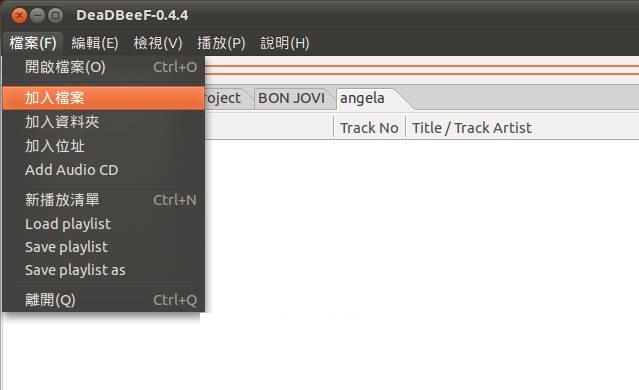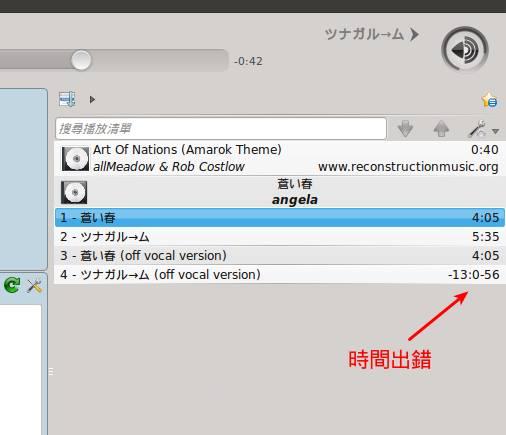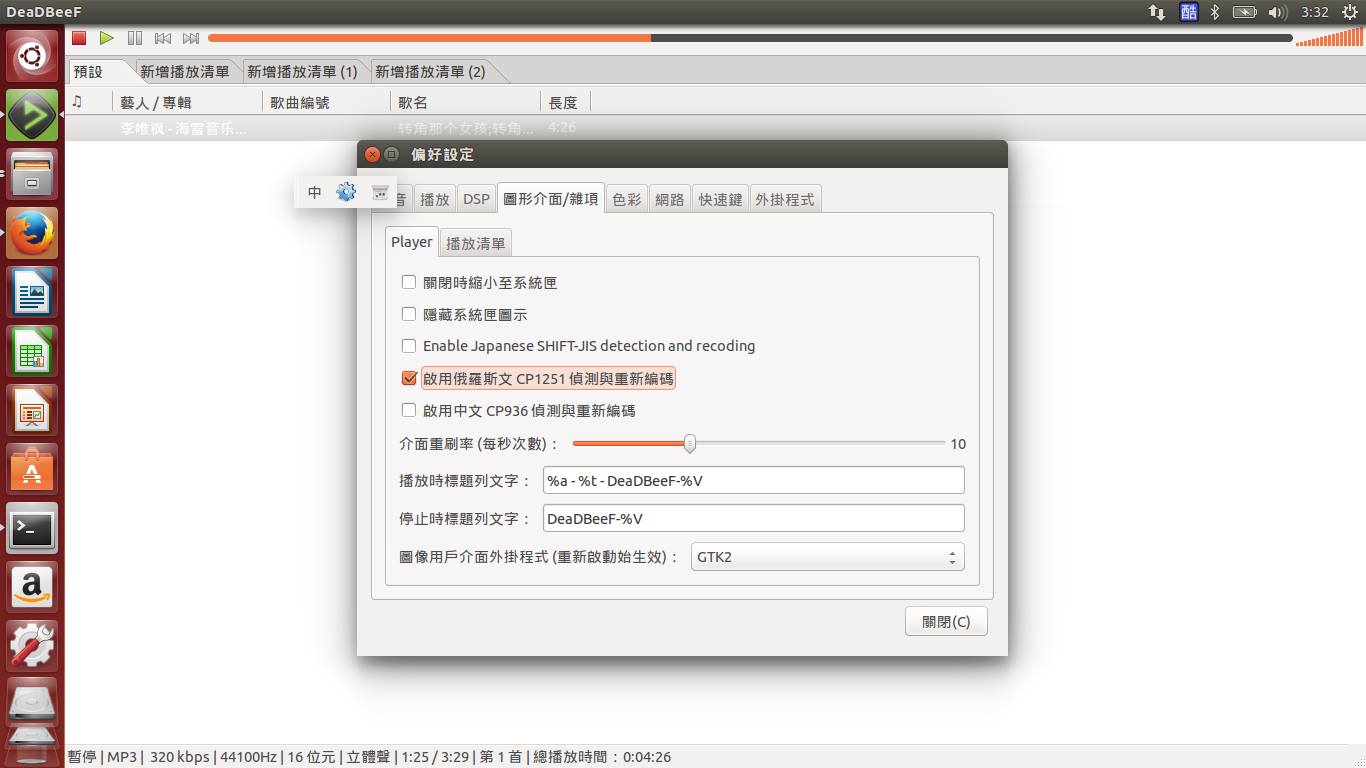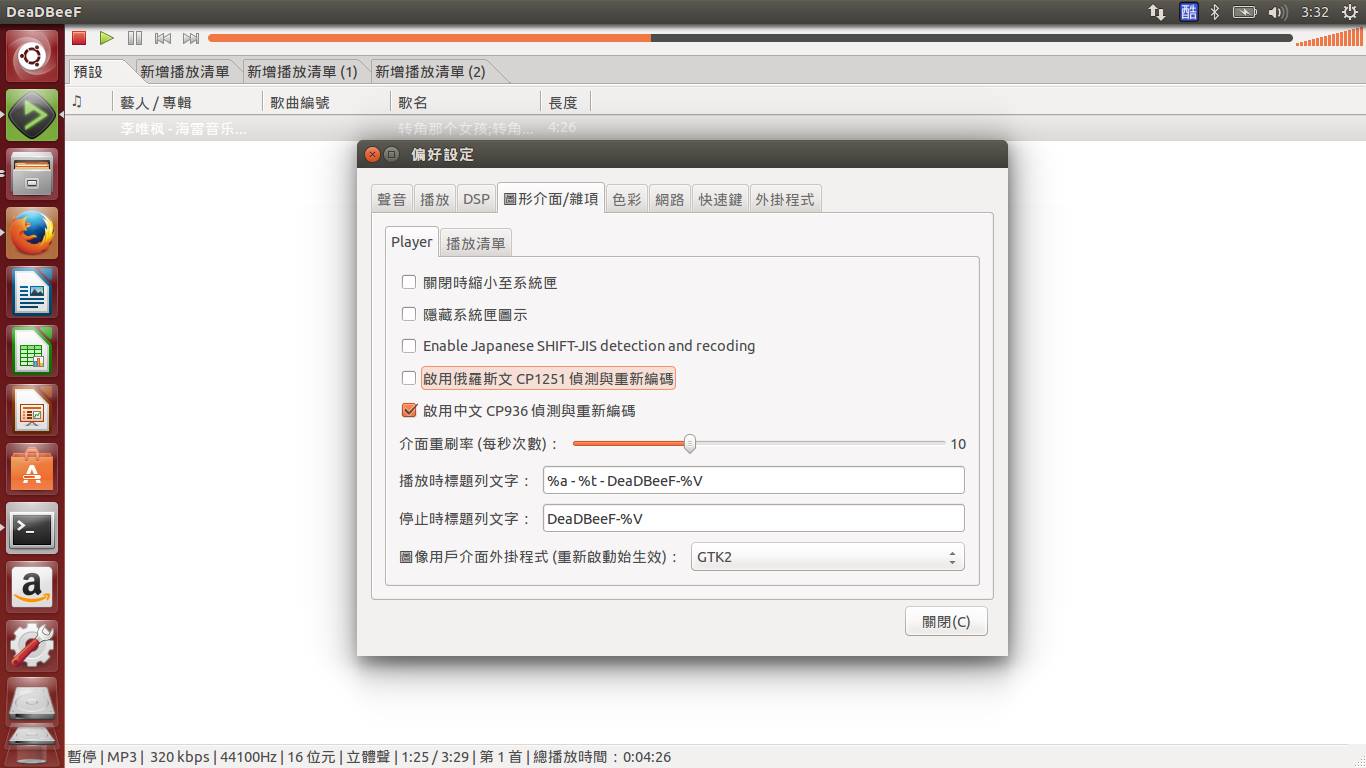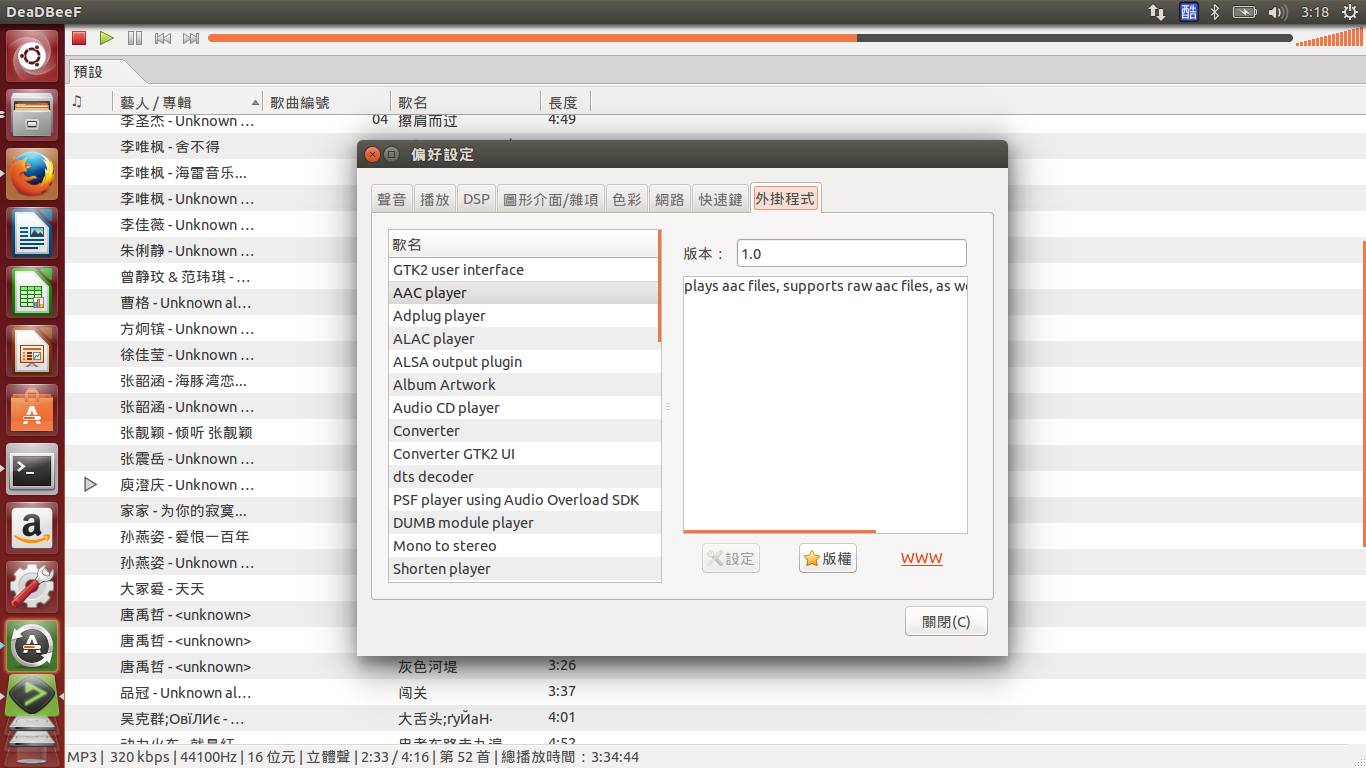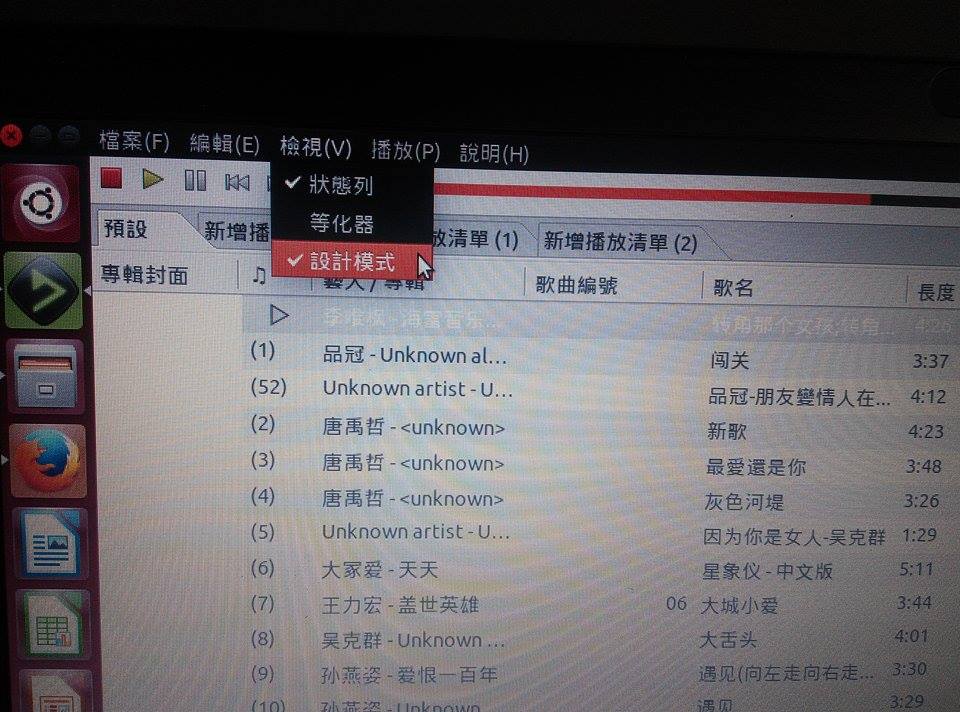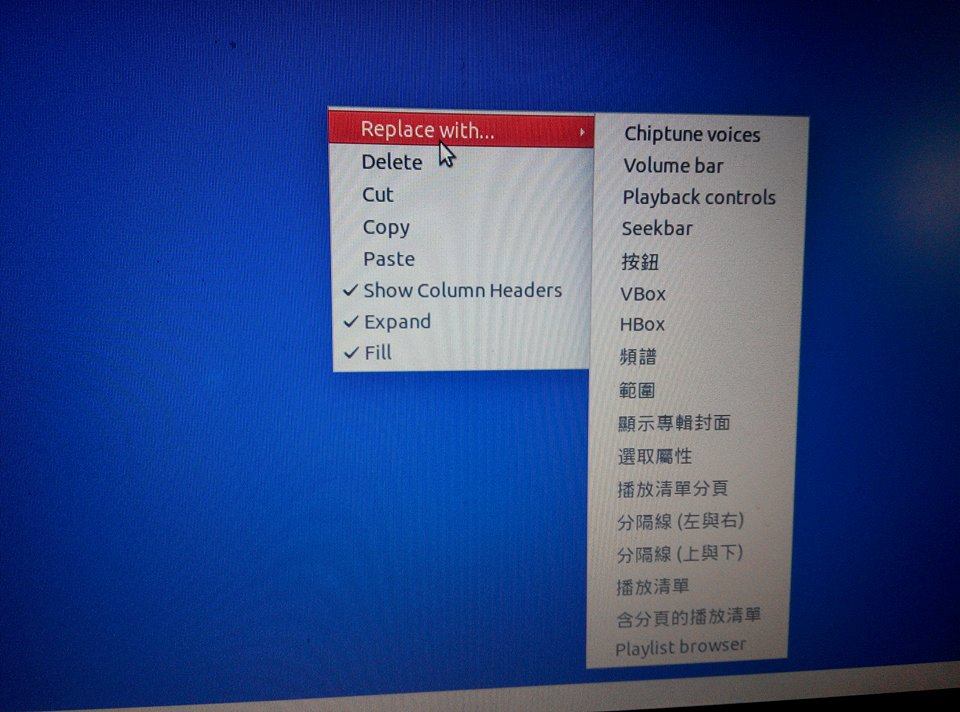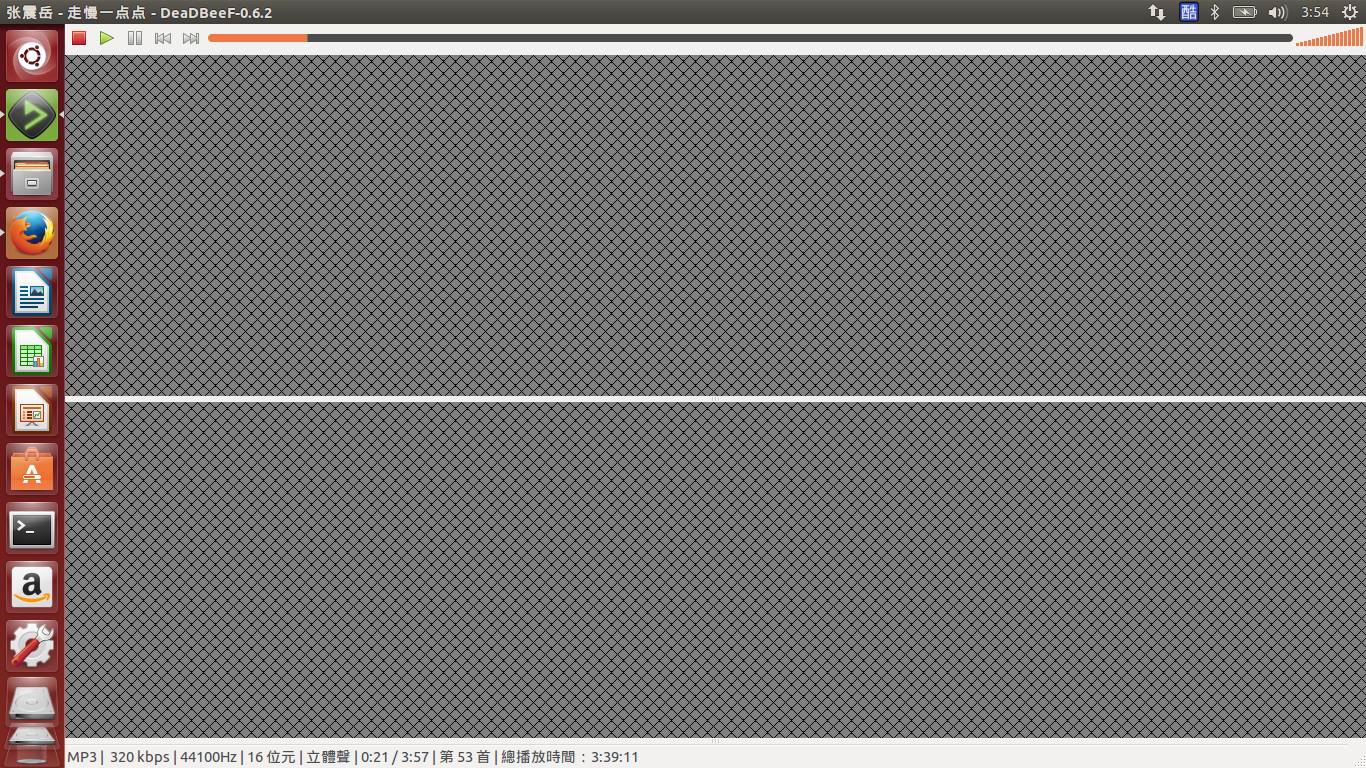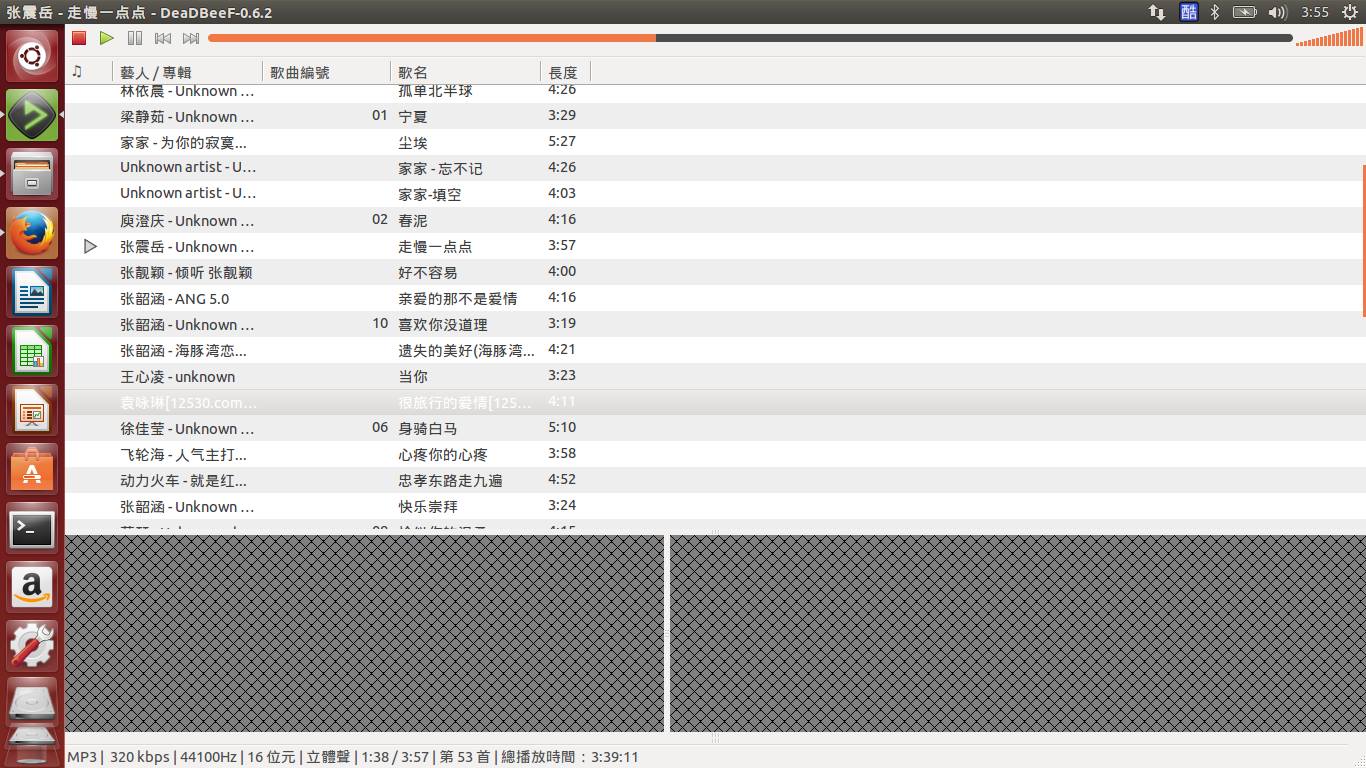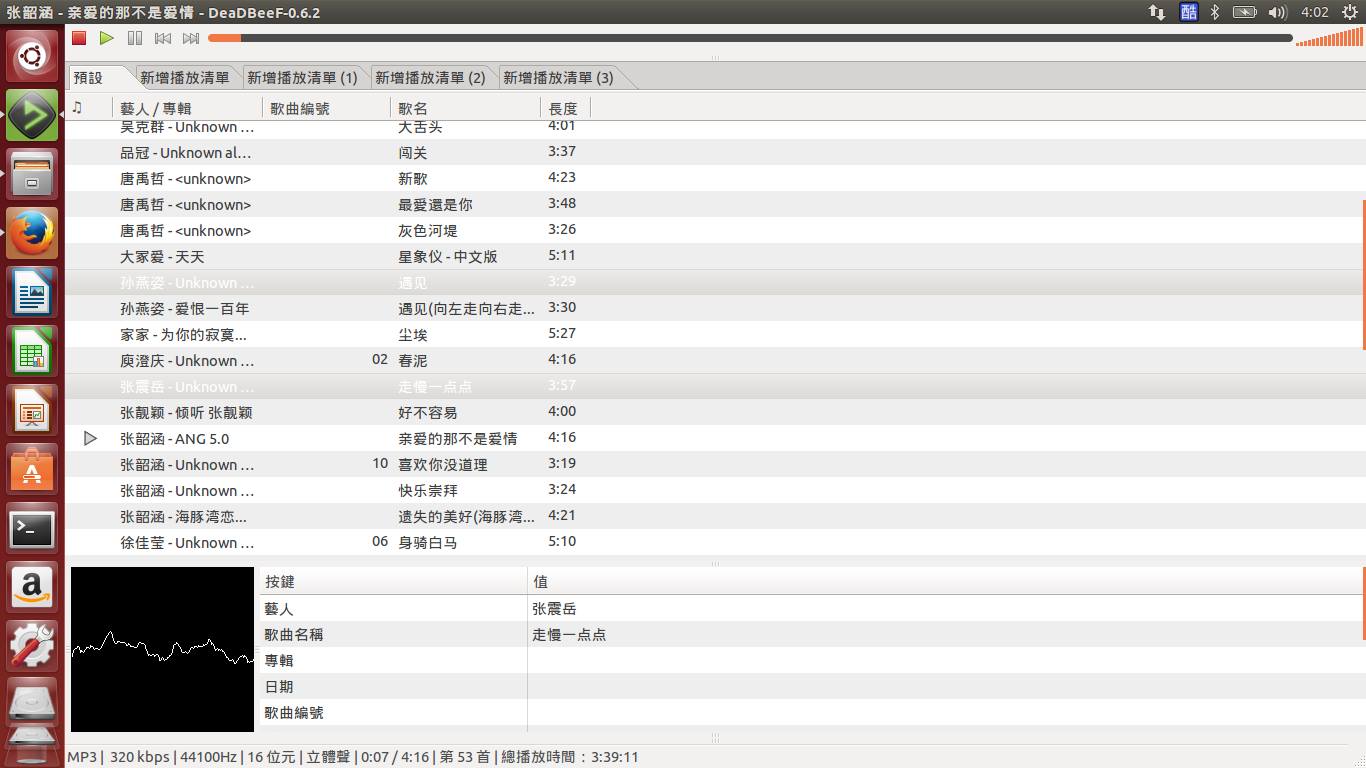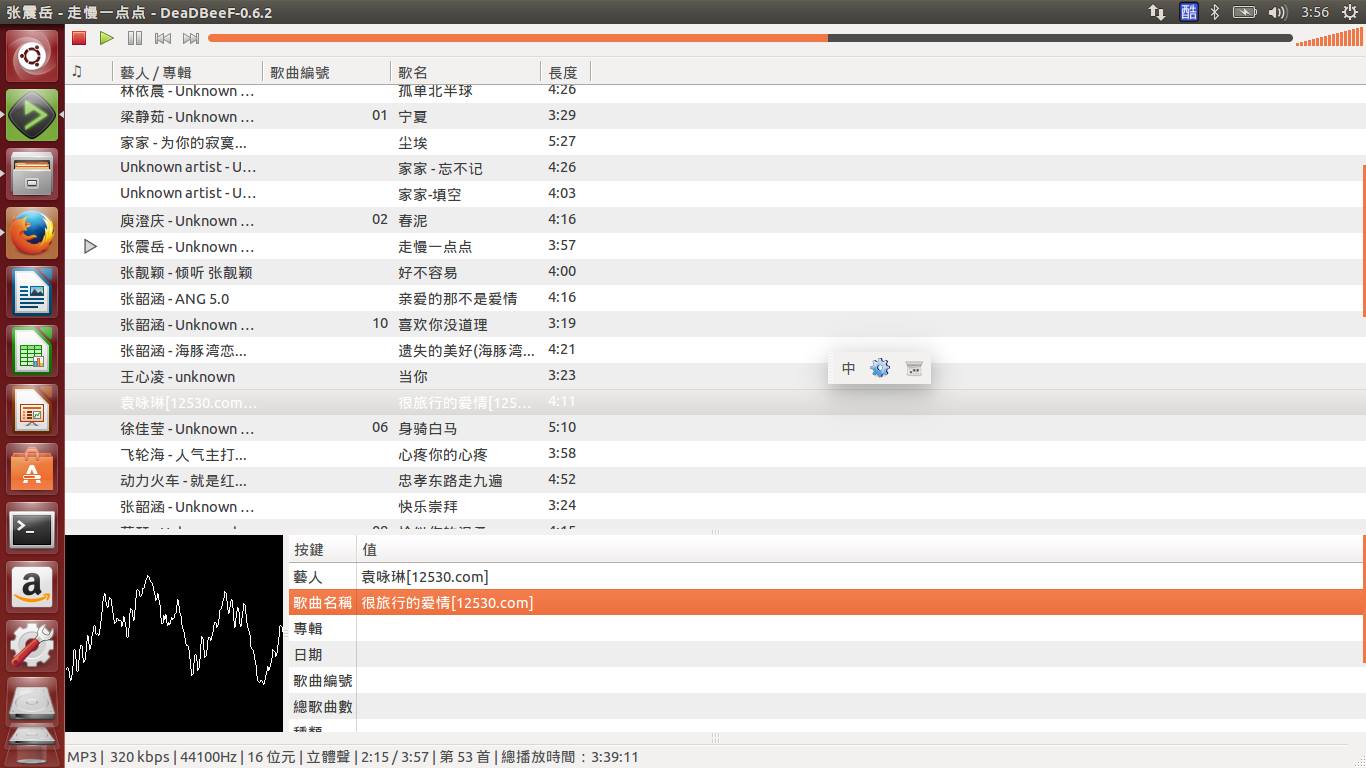0317022 董俊葳
期末報告 足以媲美foobar2000音樂播放程式 - Deadbeef
linux系統雖然擁有自由的設定,音樂程式方面也是不勝枚舉,今天我要介紹的音樂播放軟體為可以支援高品質播放檔的軟體 - deadbeef
這邊要介紹一款界面簡單的音樂播放程式
step 0:安裝程式失敗
在一開始找尋程式的時候,由於ubuntu的版本為12.04,因此舊版ppa
沒有辦法安裝成功

ppa-Personal Package Archives,個人軟件包集。
有很多軟件因為不同原因,無法進入官方的Ubuntu 軟件倉庫。為了方便Ubuntu用戶使用,launchpad.net提供了ppa,允許用戶建立自己的軟件倉庫,自由的上傳軟件。PPA 也常被用來對一些打算進入Ubuntu 官方倉庫的軟件,或者某些軟件的新版本進行測試。
step 1:利用終端機與有效的ppa安裝程式
執行sudo add-apt-repository ppa:starws-box/deadbeef-player下載檔案
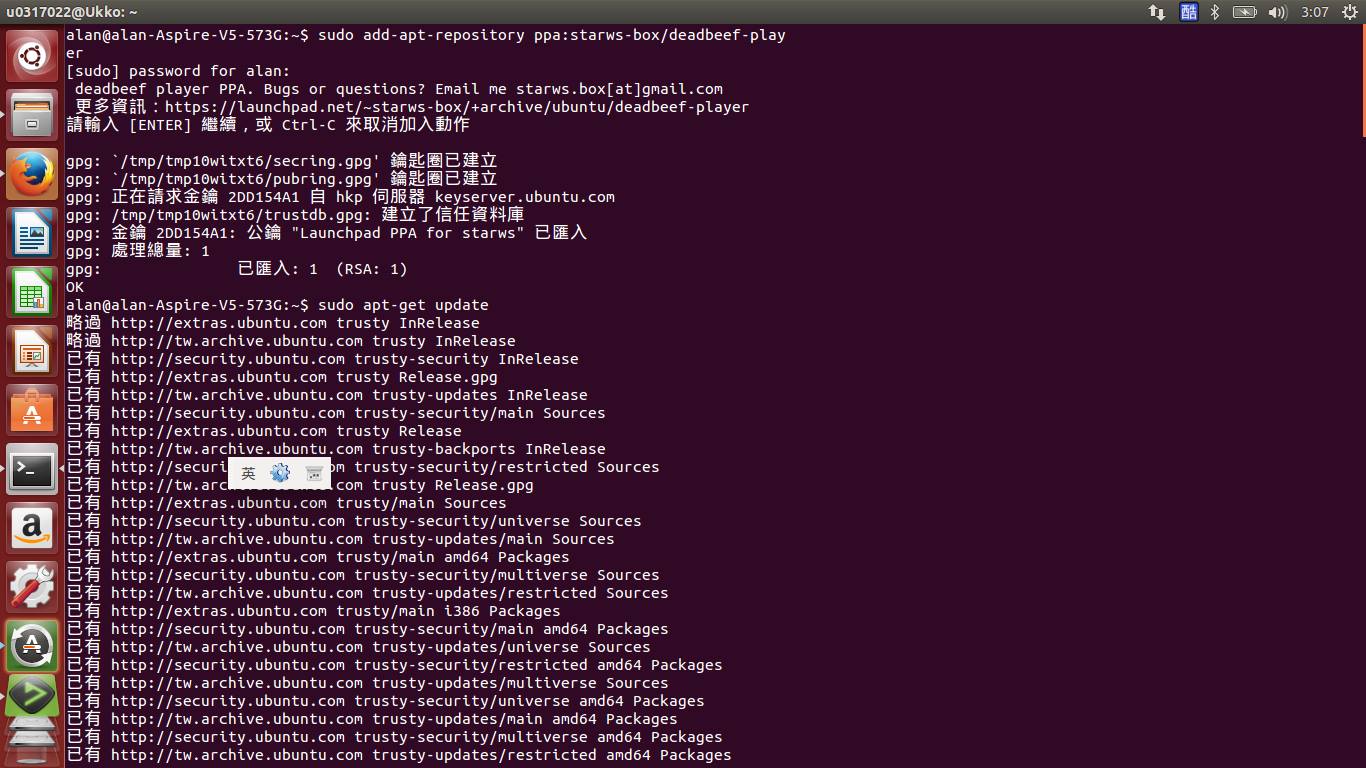
執行sudo apt-get update
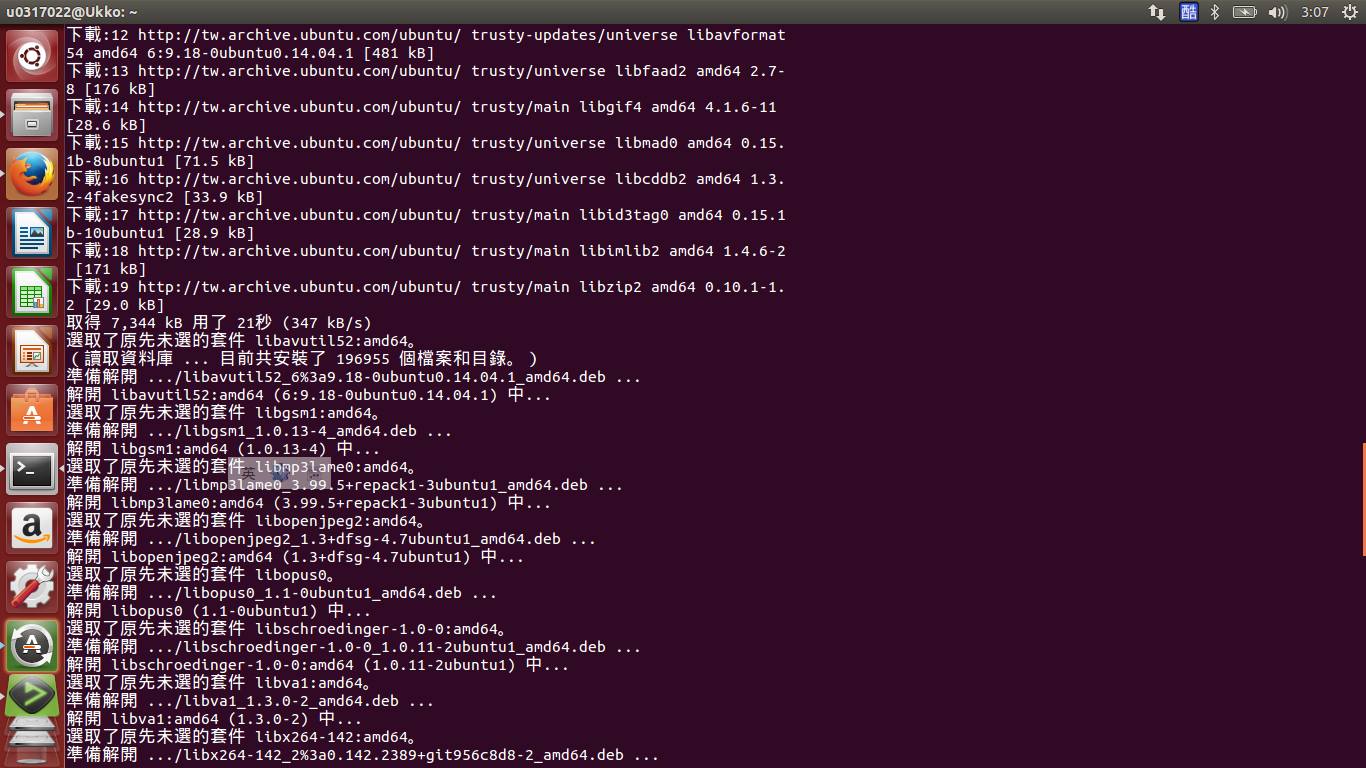
執行sudo apt-get install deadbeef安裝deadbeef音樂播放程式
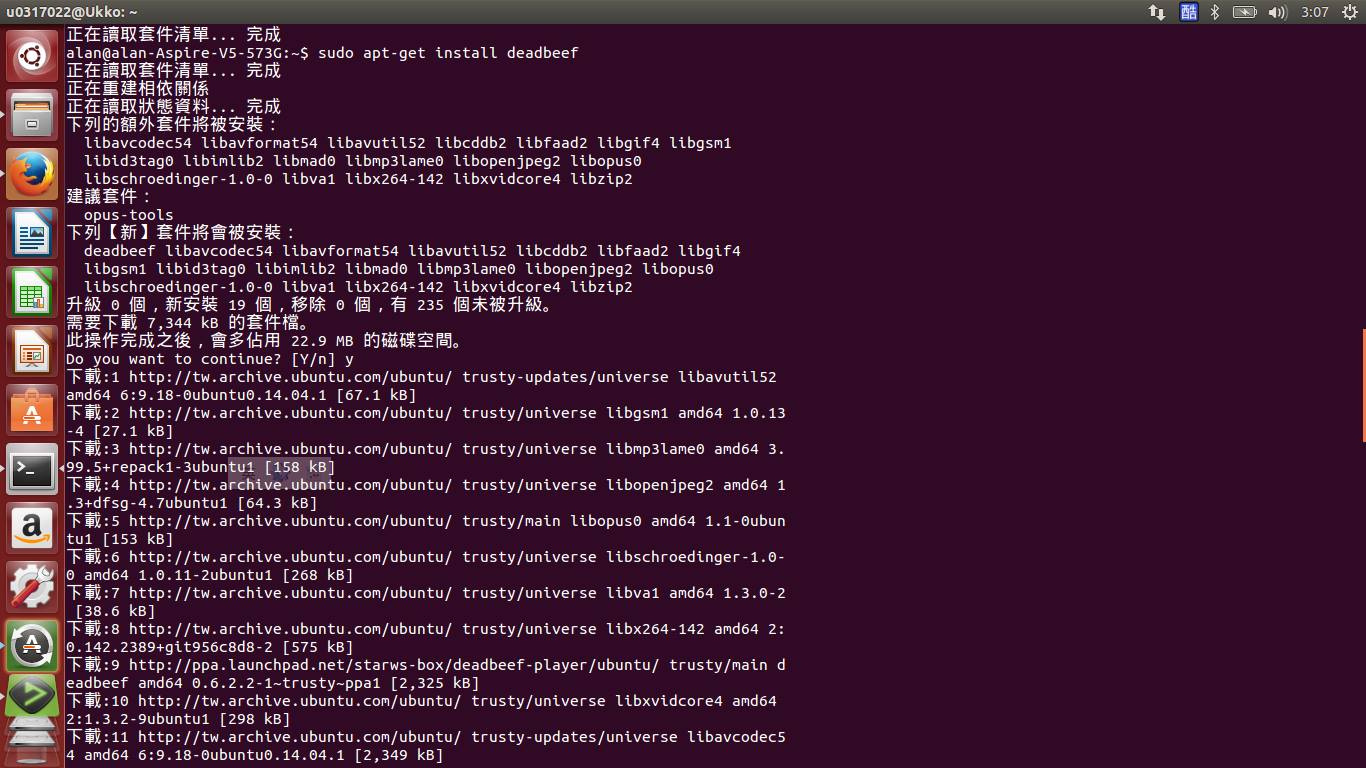
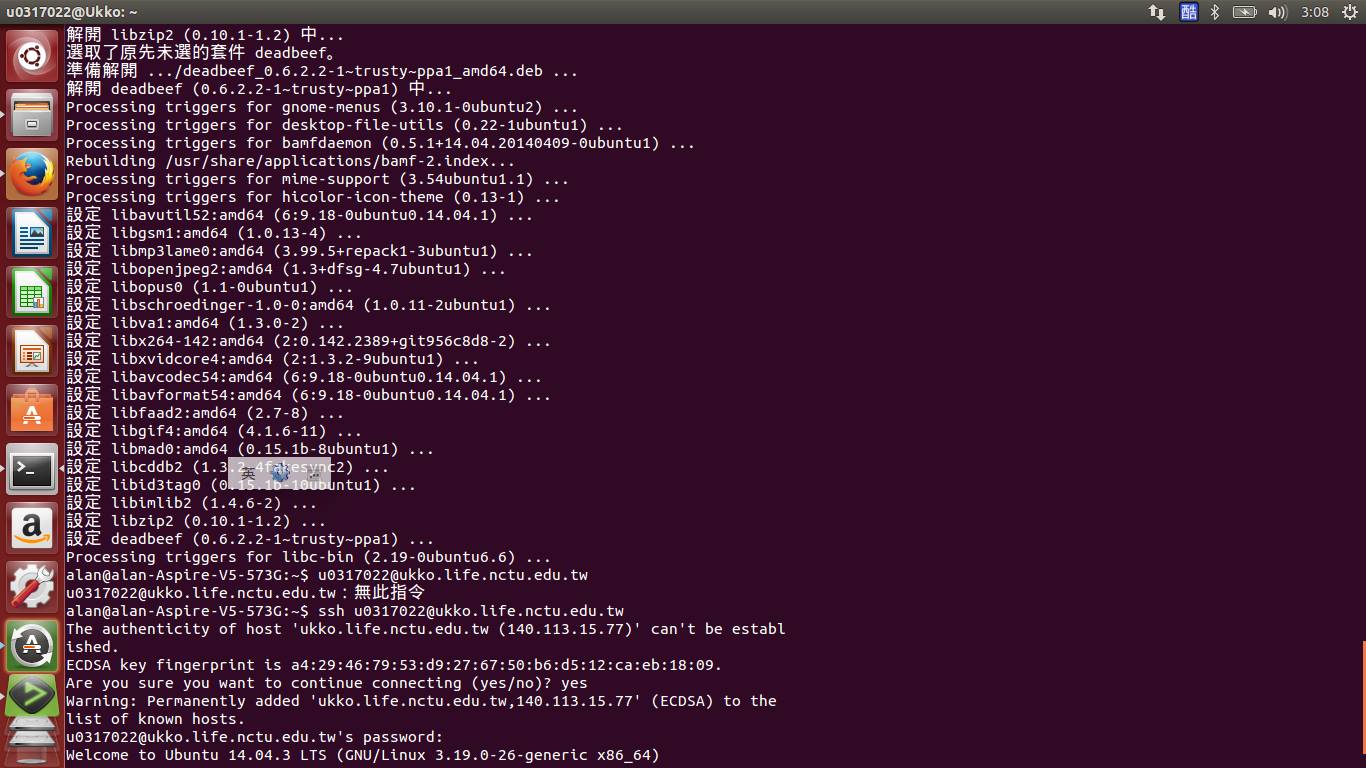
▲安裝成功,安裝版本為0.6.2.2
step 2:開啟deadbeef
點選左上角搜尋程式,並打上deadbeef,點選程式開啟
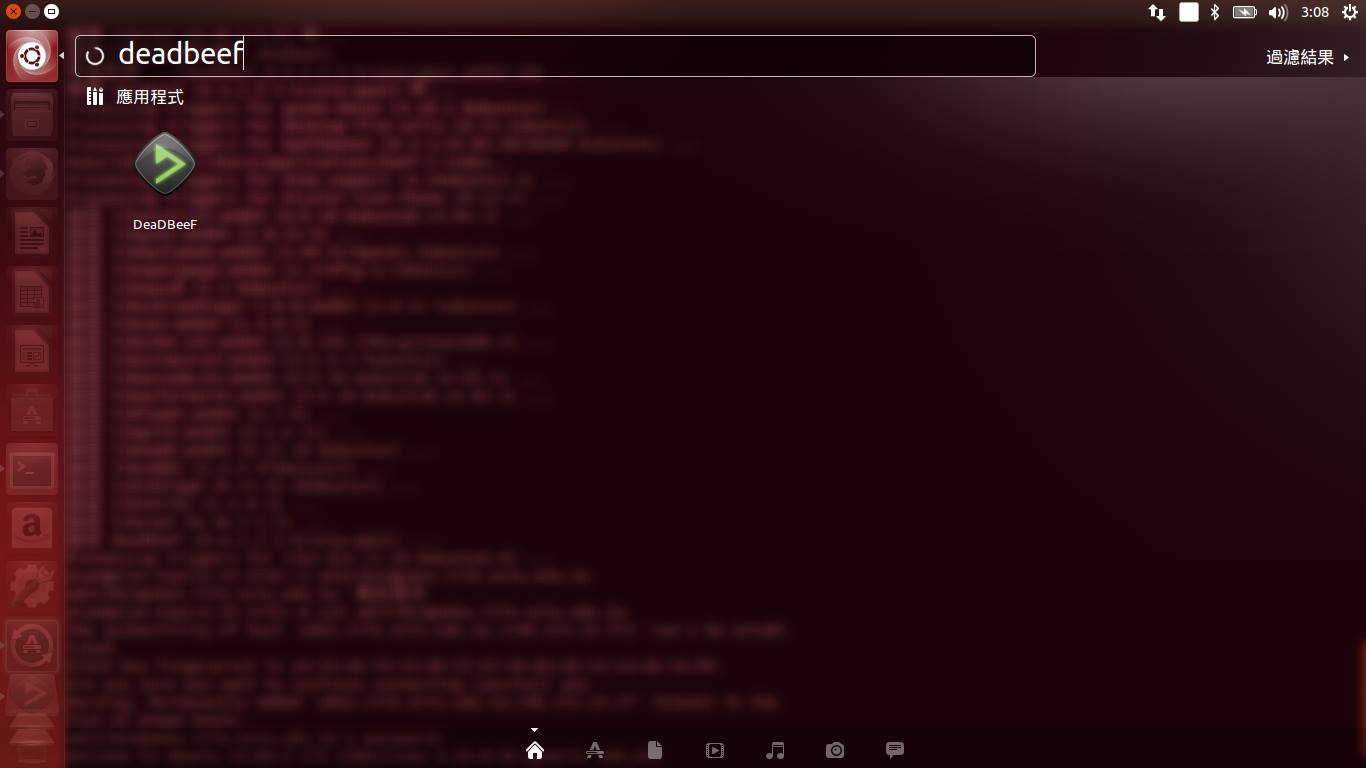
▲可按右鍵鎖定在啟動攔
step 3:進入程式畫面
deadbeef的介面沒有太多花俏的元素,也不像Banshee或Rhythmbox這些軟體一樣花俏,專注在播放音樂上,對於音樂介面設計則走樸素實用路線
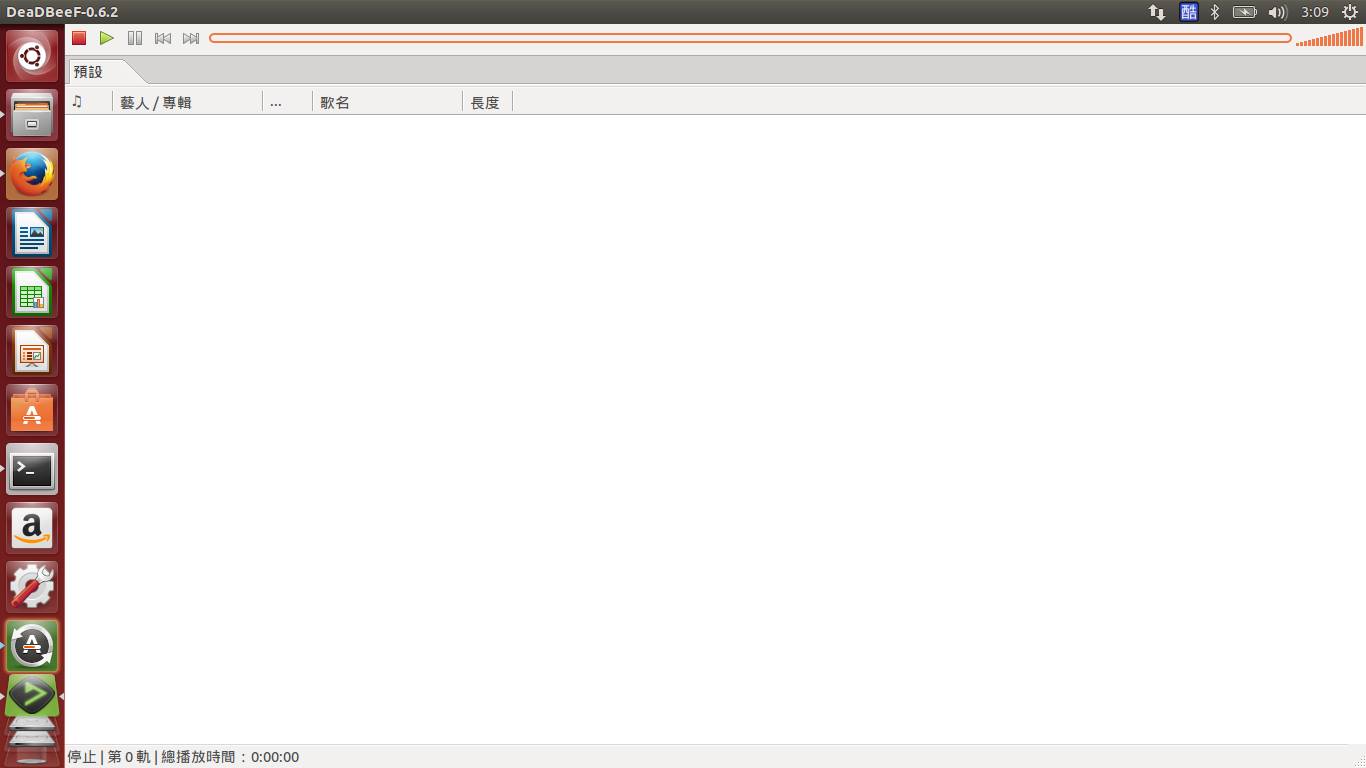
▲界面簡單,只有播放清單&控制按鈕
step 4:加入音檔
這邊可以點選加入單一音樂檔案還是一整個資料夾
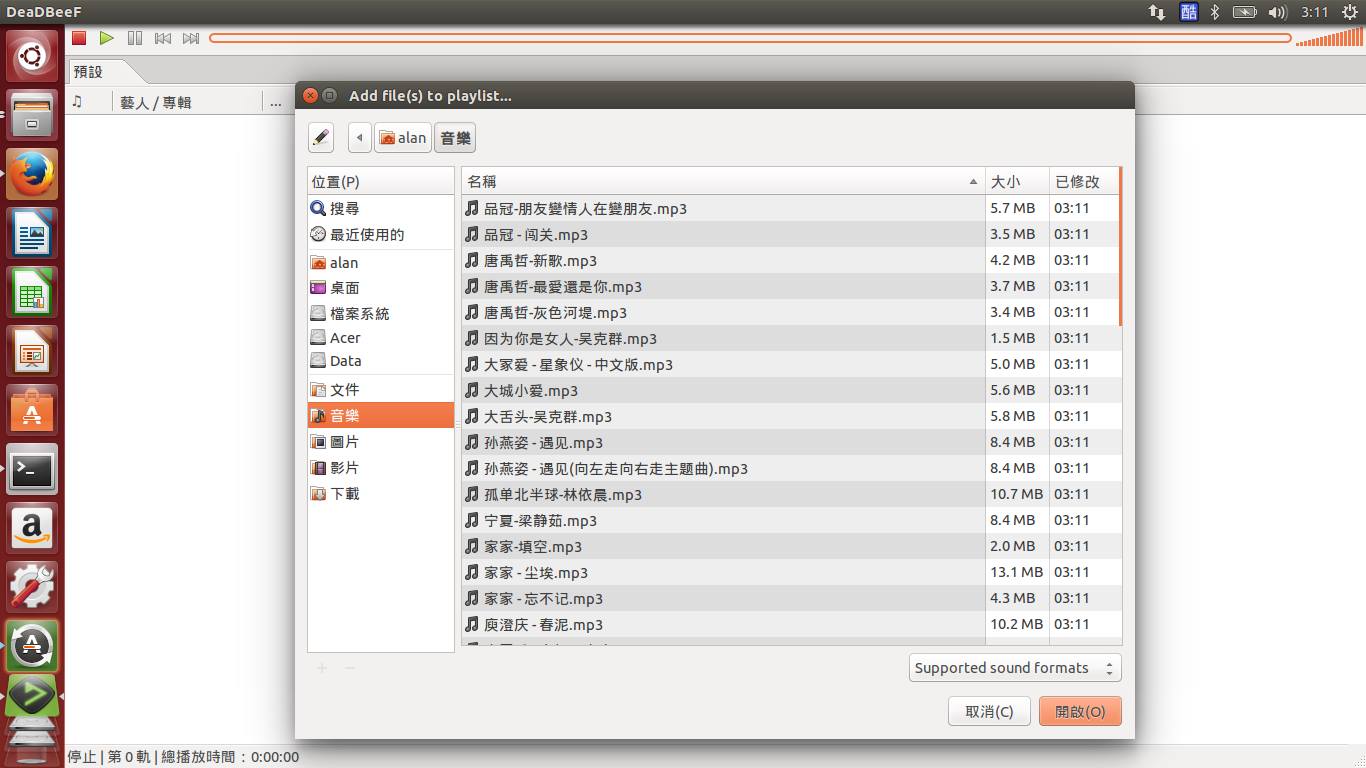
deadbeef本身支援cue,mp3,ape,wma,wav,flac格式,音質出色

▲加入音樂後的畫面
不同音檔之間的差異:
MP3-全名為Moving Picture Experts Group(MPEG) Audio Layer III(動態影像專家組音訊層III),是破壞性的失真壓縮格式,但可以大幅降低音源的資訊量。mp3將20Hz以下、20000Hz以上,人耳聽不到的音頻全數刪除,以及若相同頻率的兩條音頻,將其中一條拿掉;透過以上採樣演算後再重新編成一首歌。因為人耳本來就聽不到了20-20000範圍外的頻率,理論上對聽感是沒有影響的,但雖然人耳聽起來並沒有差異,在精細的揚聲系統之下,缺陷就會被放大。
無損格式:
這類型的音檔即指非破壞性的壓縮格式,使用無失真壓縮(Lossless)演算法,能夠將16位元的PCM音訊資料壓縮到38%,且檔案在壓縮時不會有資料的遺失,現今無損格式最大宗以FLAC(Free Lossless Audio Codec)檔案為主。另外還有APE格式,為FLAC之前常見的無損格式,但是支援的播放器較少;WAV格式,最常見的音訊檔,大多數的播放器皆可支援,但缺點是是檔案巨大。
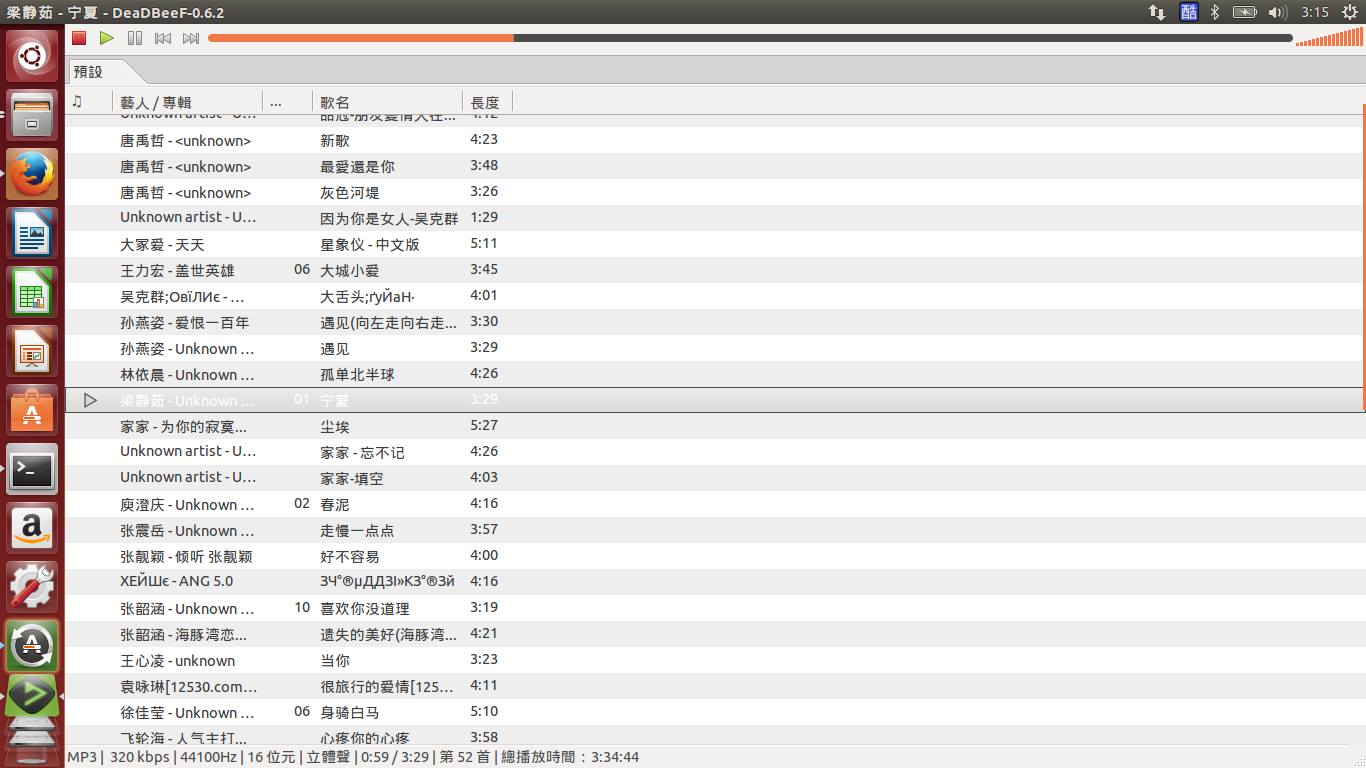
▲音樂播放時的畫面
step 5:查看音檔資訊
按右鍵點選音樂檔可以查看音檔資訊,也可以輸入音檔名稱,專輯,歌手等等
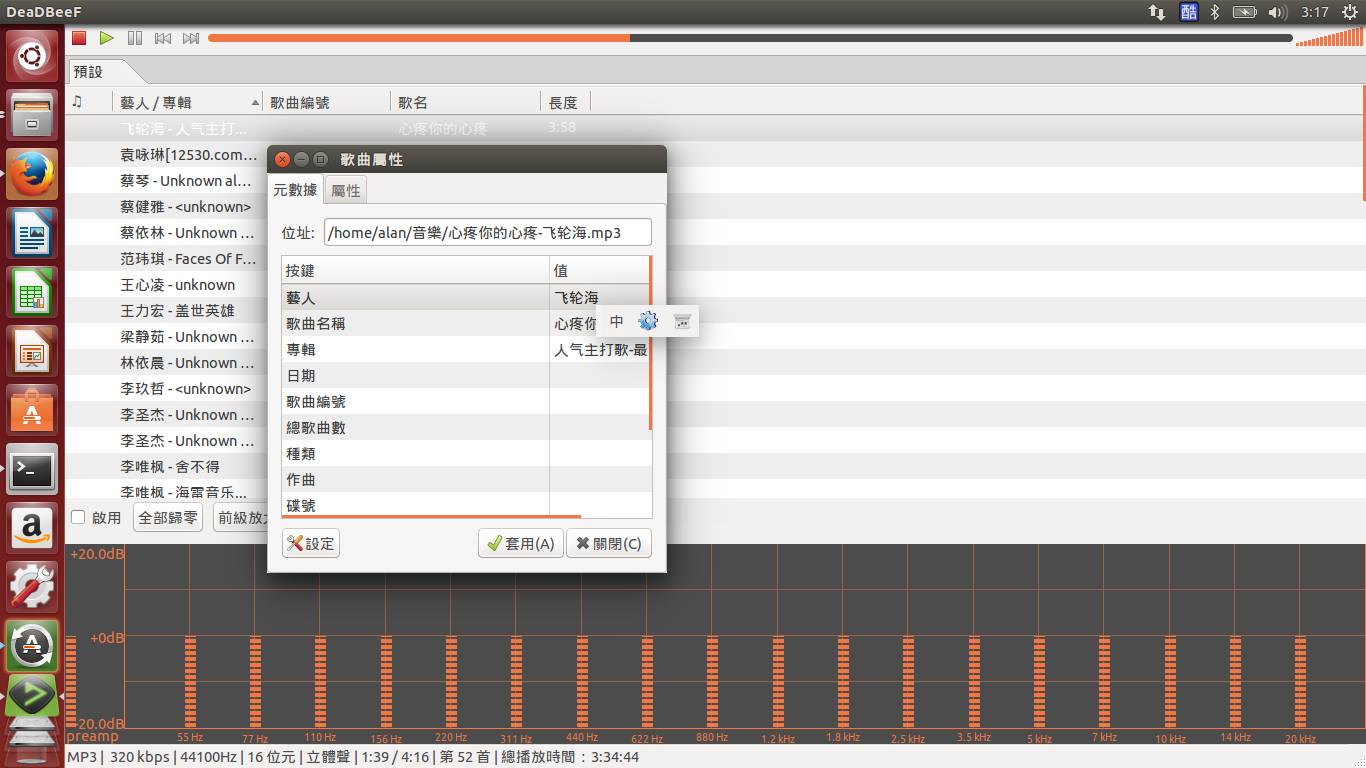
▲可以更改音檔資訊
step 6:增加分頁攔
deadbeef沒有辦法自動分類清單,可在播放清單按右鍵新增新的播放清單,調動雖然較麻煩,卻也比較彈性
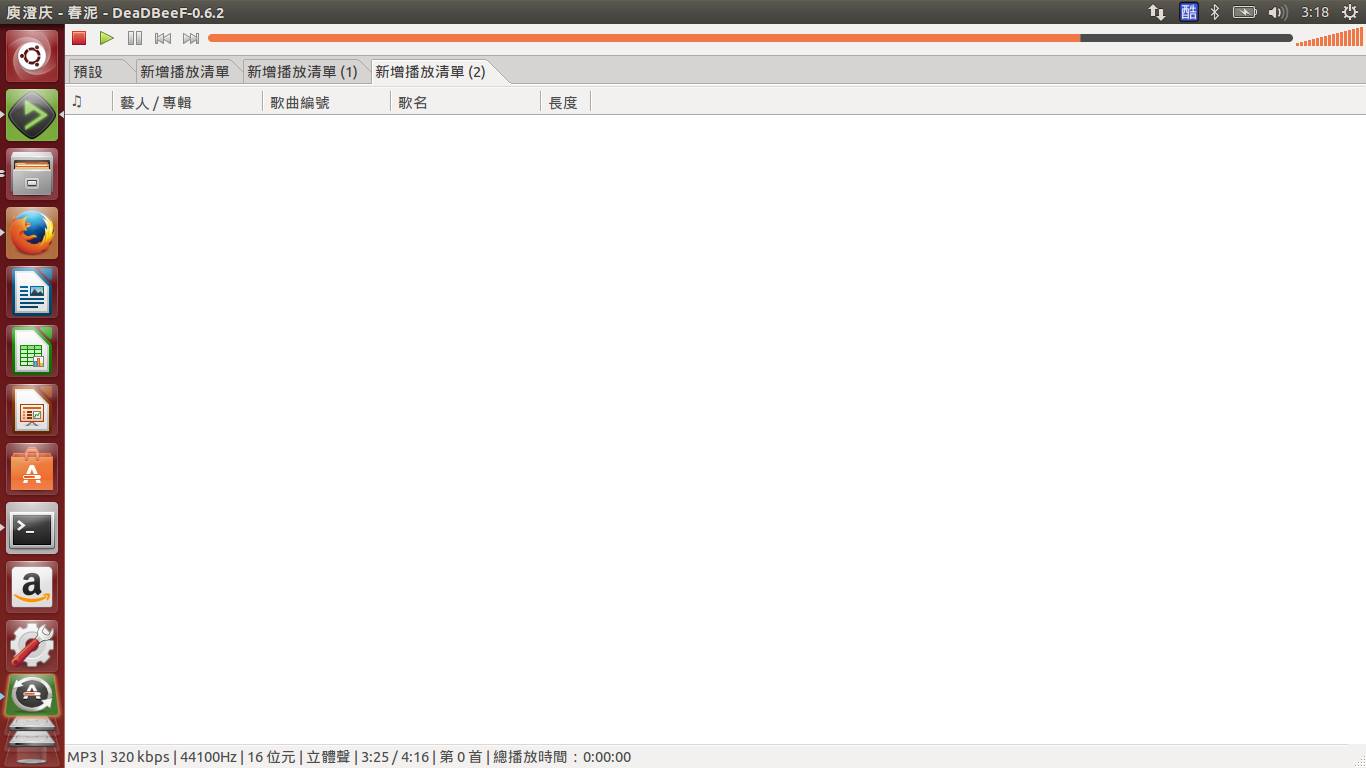
▲新增播放清單
step 7:調整等化器
與window界面下的foobar2000相同,deadbeef可以調整等化器來迎合每個人對音樂的理解
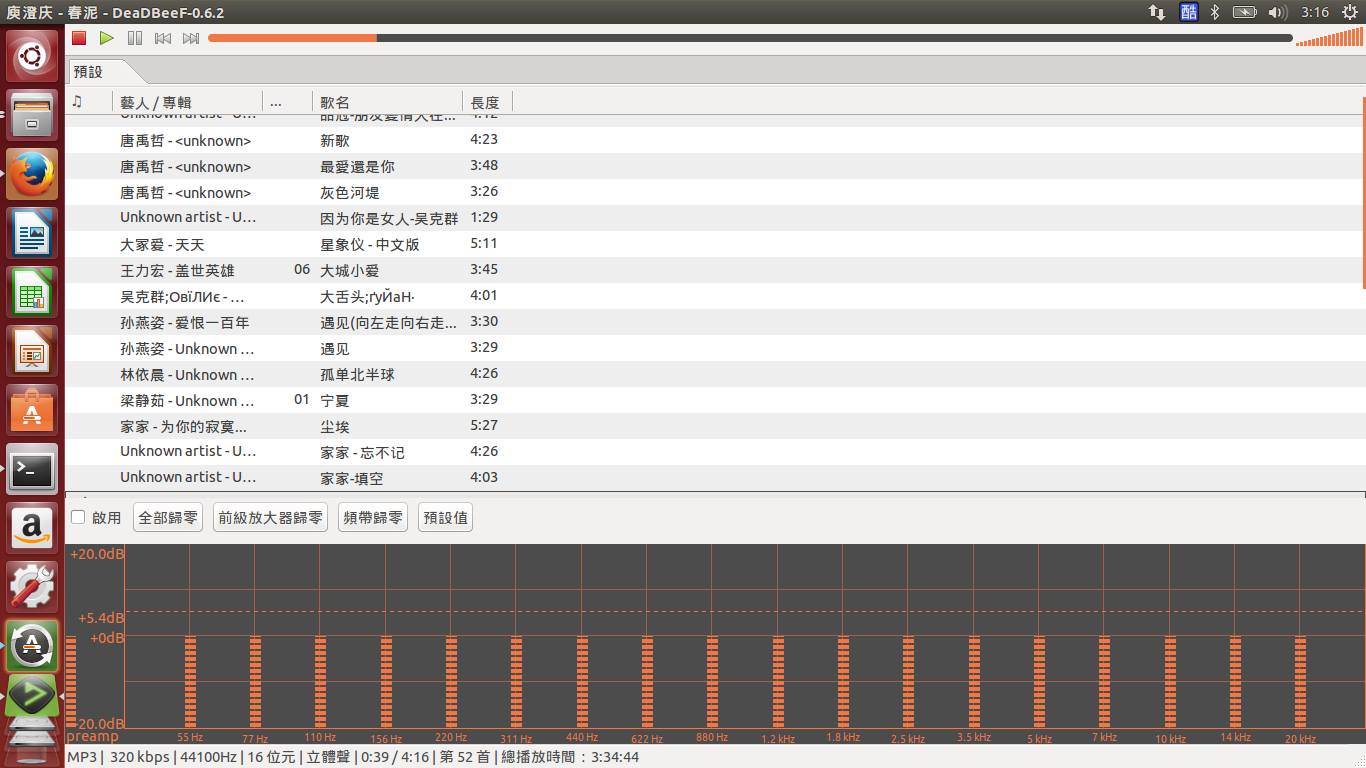
step 8:支援cue sheet
deadbeef會說與foobar2000相似的地方除了界面簡單之外,便是他們都可以支援cue sheet,在linux其他音樂播放程式沒有辦法準確或是支援cue檔
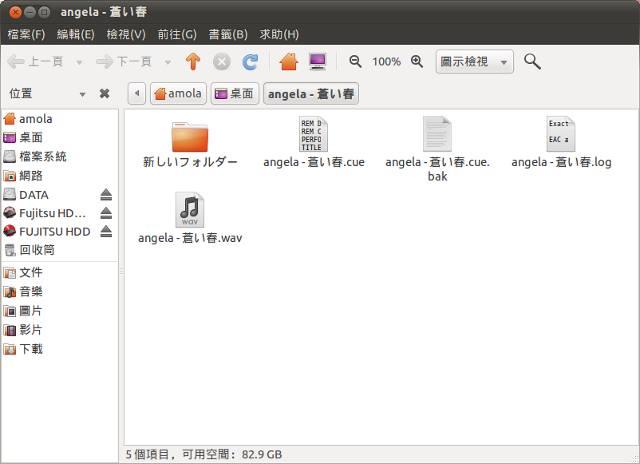
▲cue sheet是儲存唱片專輯分曲時間點的特殊純文字檔,支援的軟體為少數
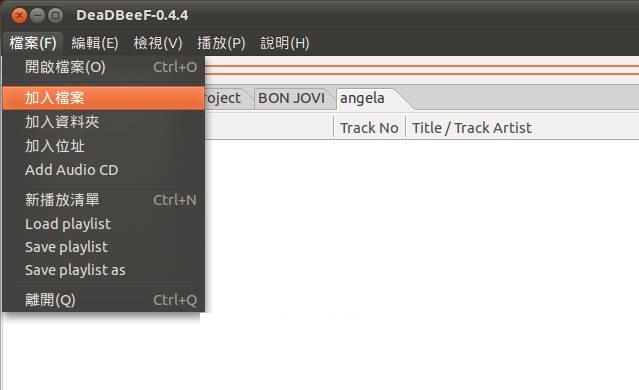
▲cue sheet的開啟方式跟一般檔案一樣
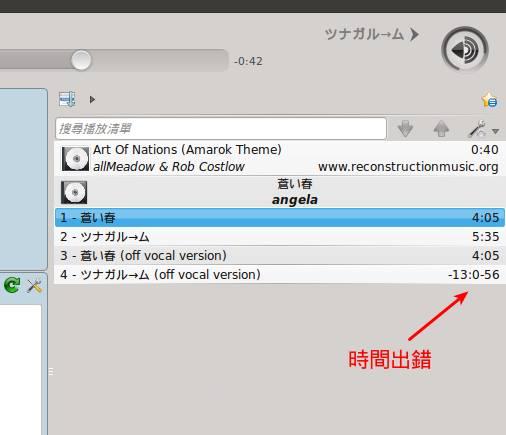
▲linux中另一種音樂播放程式amaroK雖然功能強大,在cue sheet的部份卻還有待加強
cue檔案是主要與BPM Studio Cue Points (ALCATech)相關的磁片圖像檔案。
cue檔很少音樂程式支援是因為他為文字檔,因為音樂程式所讀取的大多為頻率檔,大多數都不支援文字檔,因此cue檔才很少被支援。
step 9:調整環境支援語言
在deadbeef之前的版本為人詬病的便是亂碼,因為開發這個程式的人為俄國人,因此環境支援語言預設為俄羅斯文cp1251,因此在中文歌曲上常常會無法重新編碼而形成亂碼
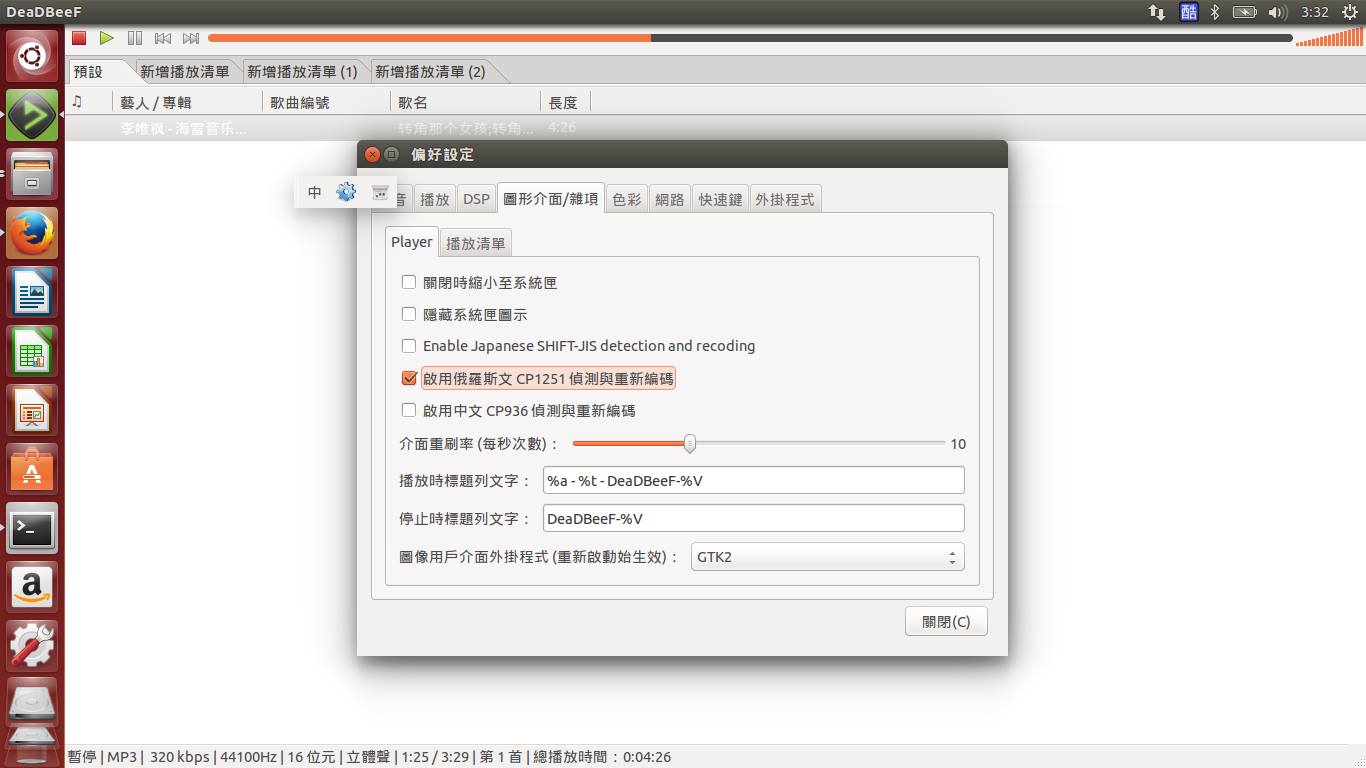
▲設定中預設為俄羅斯語cp1251
在最新版本中,已經可以支援中文cp936的環境語言,因此大幅減少中文亂碼的情形
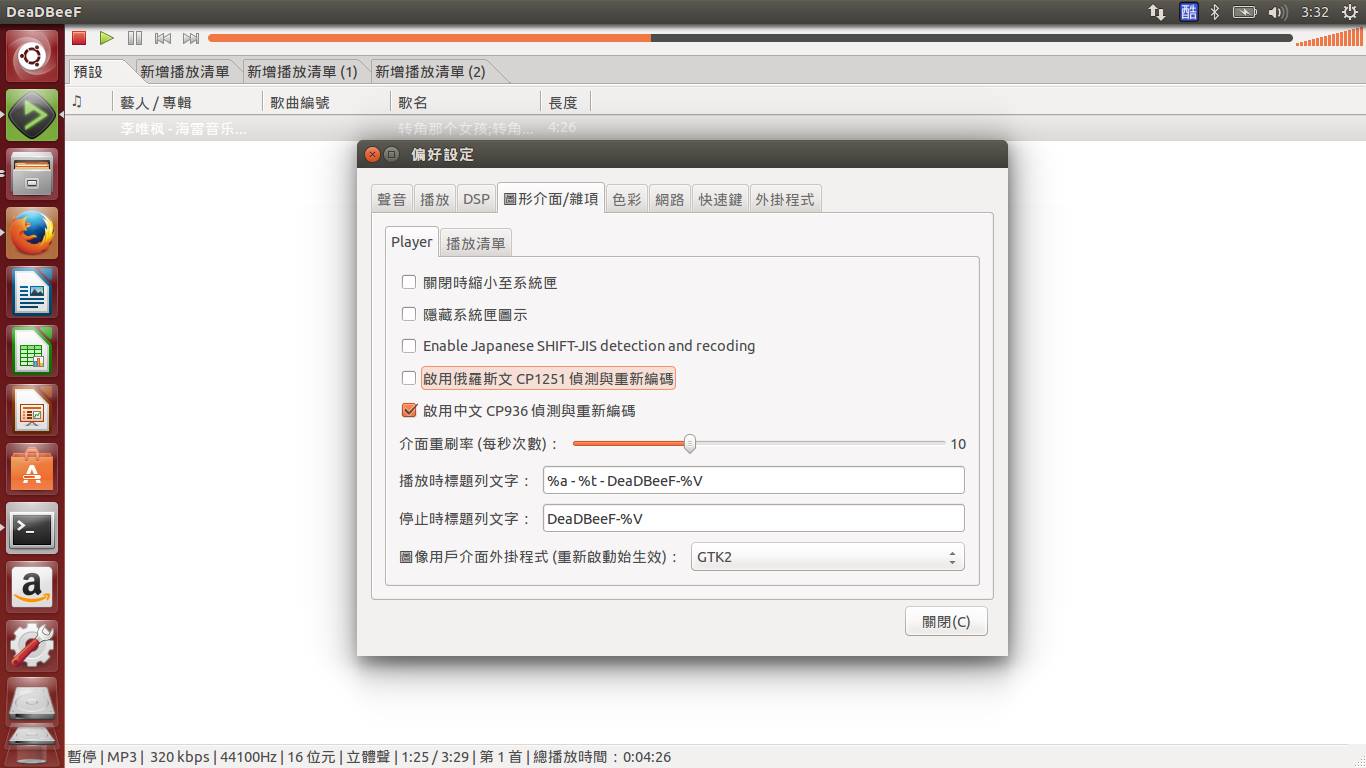
▲可以在設定中將語言改成中文cp963
step 10:外掛程式
在deadbeef中還有許多外掛程式可以使用與調整
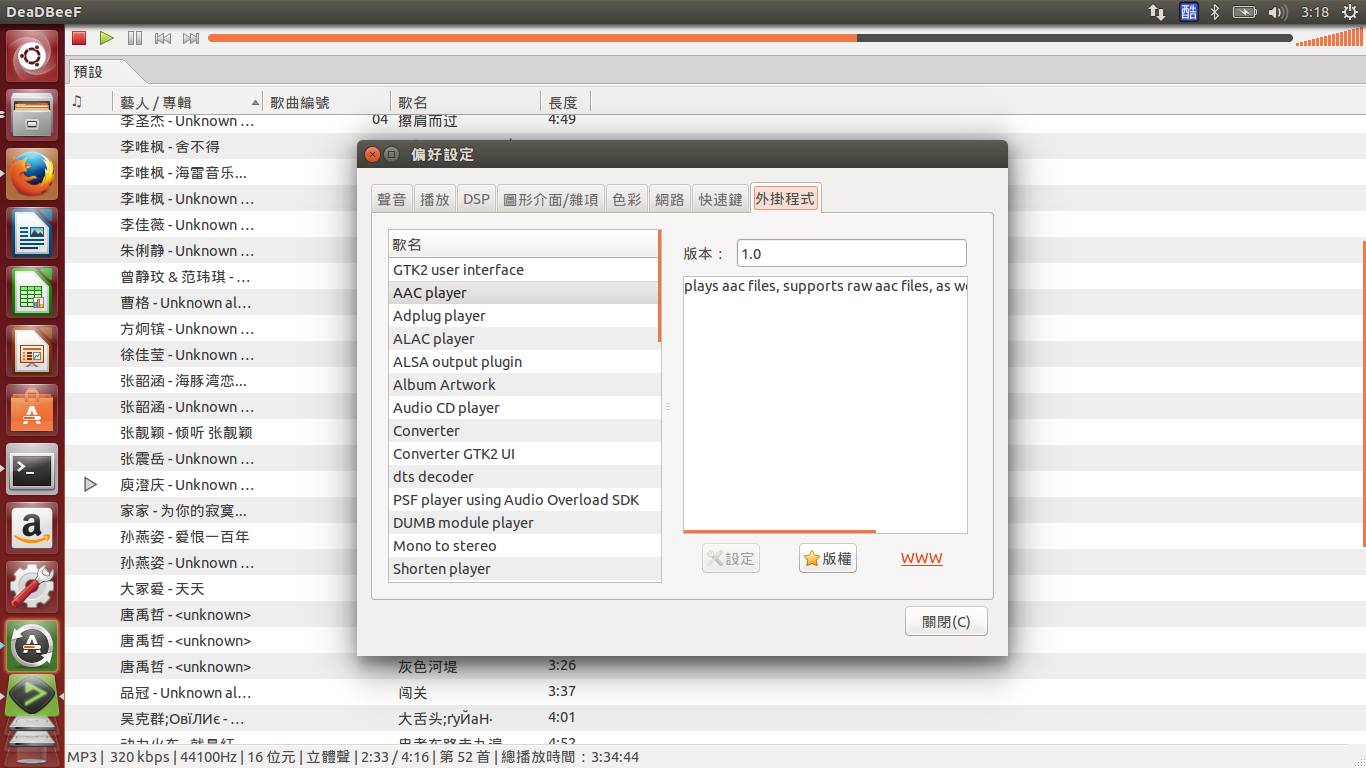
step 11:設計模式
deadbeef在0.6.0.0版本之前的界面都是一膜一樣,但在6.0.0版本之後新增加了"設計模式"
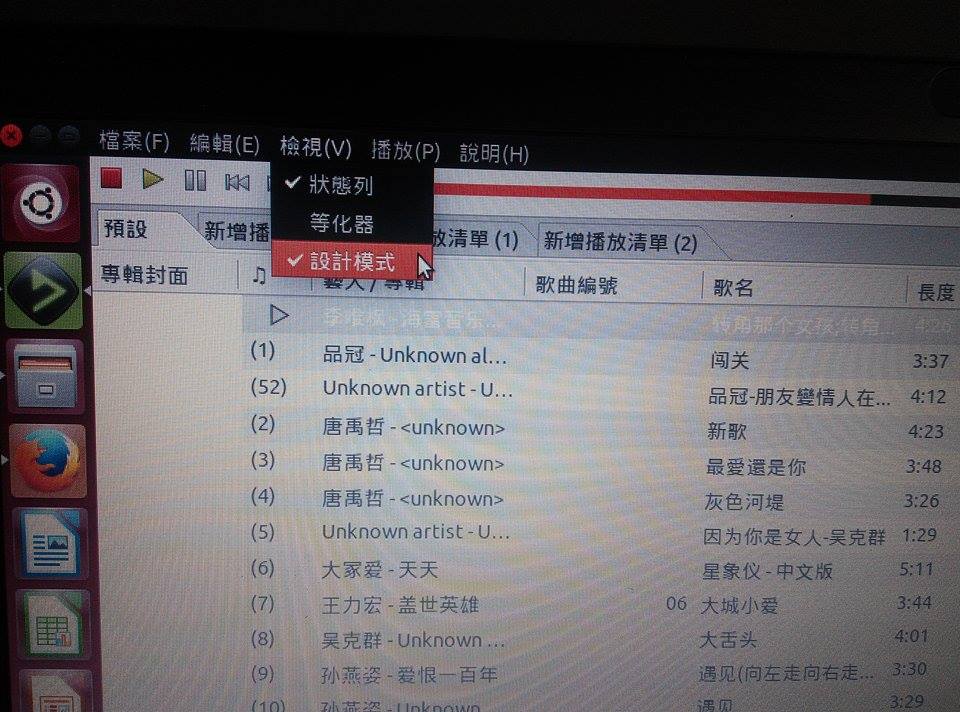
▲點選檢視-設計模式
設計模式開啟後,在程式中任一位置按右鍵,整個畫面會變為藍色,接者可以點選replace with分割空間與選擇空間中要擺放的模式
按鈕為開始暫停上下一首 / 頻譜與範圍為音樂振幅大小 / Vbox&Hbox為固定將畫面分割為三等份,大小不可作調整
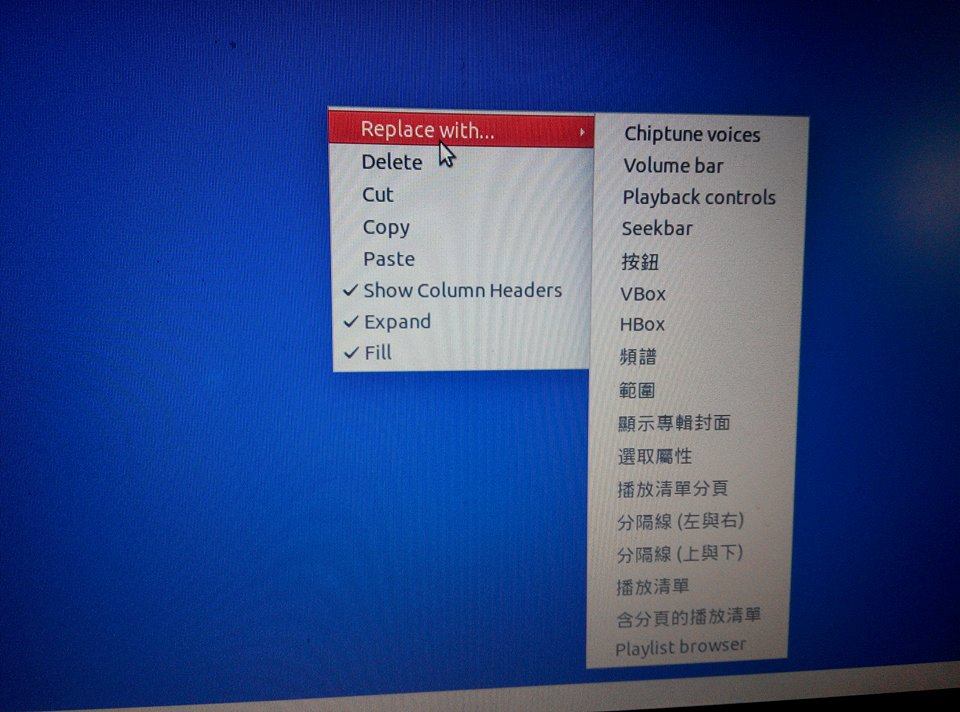
▲有多種選項可以供選擇
點選分隔線可以把界面切割為上下或左右兩個
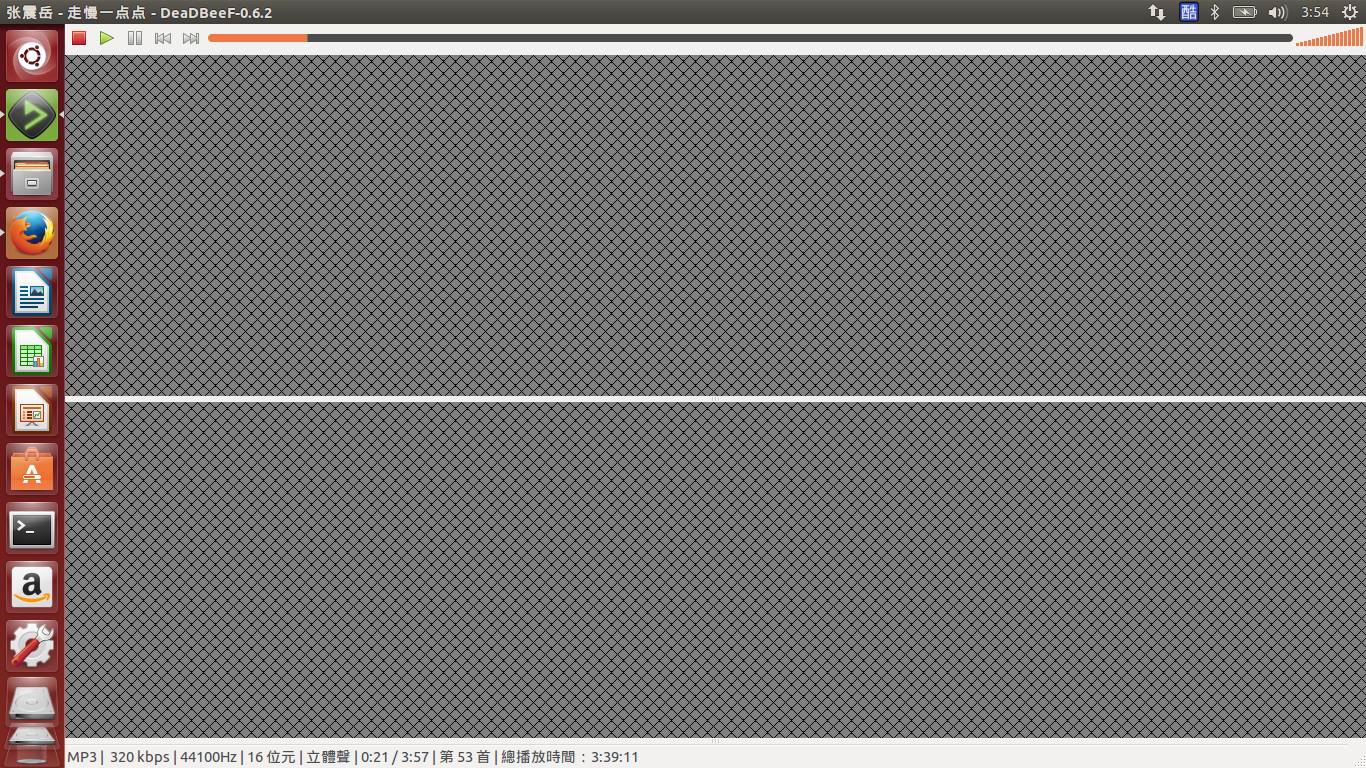
▲圖為選取上下切割後的畫面
可以依照上列步驟在將空間分割,中間的分隔線可以移動調整空間大小
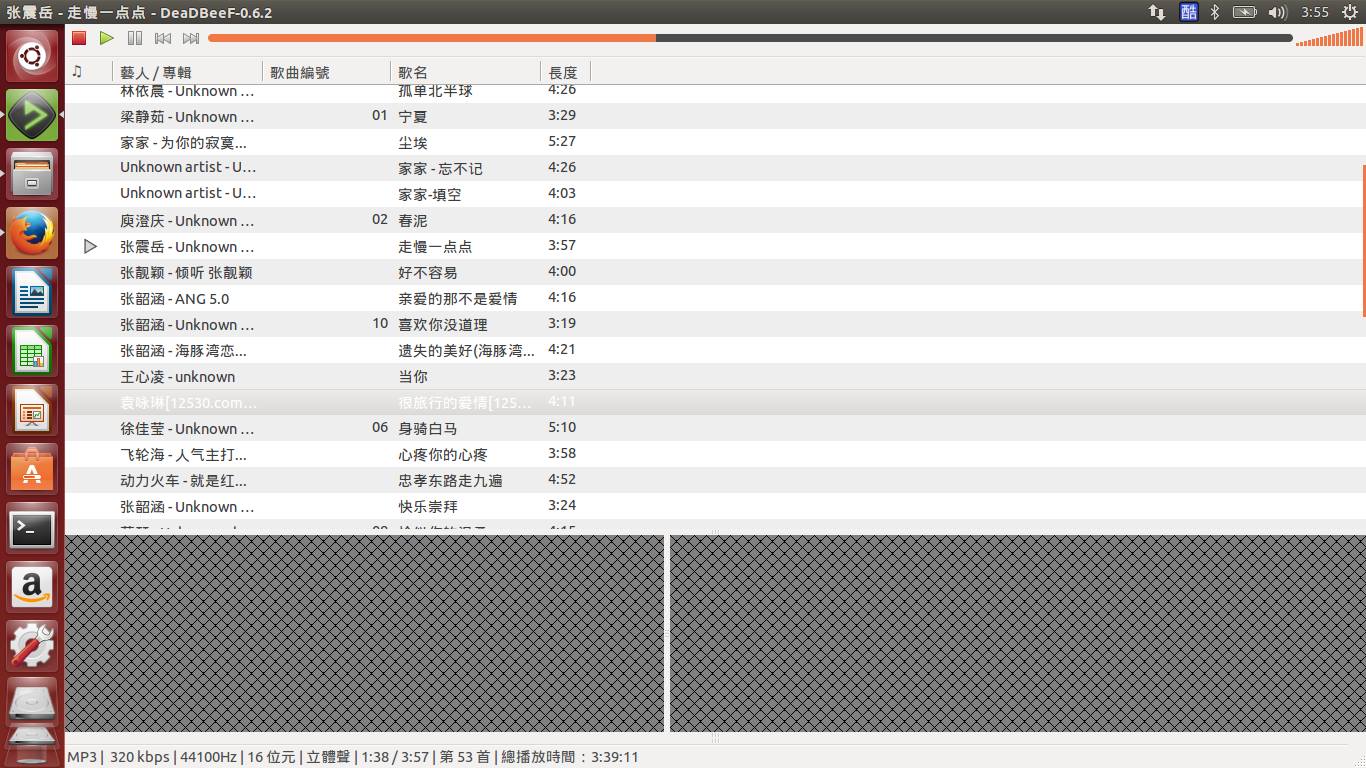
▲圖為將上面空間選擇播放清單,下面的空間在切割為兩個
將分割區塊選擇要顯的畫面,便大功告成!
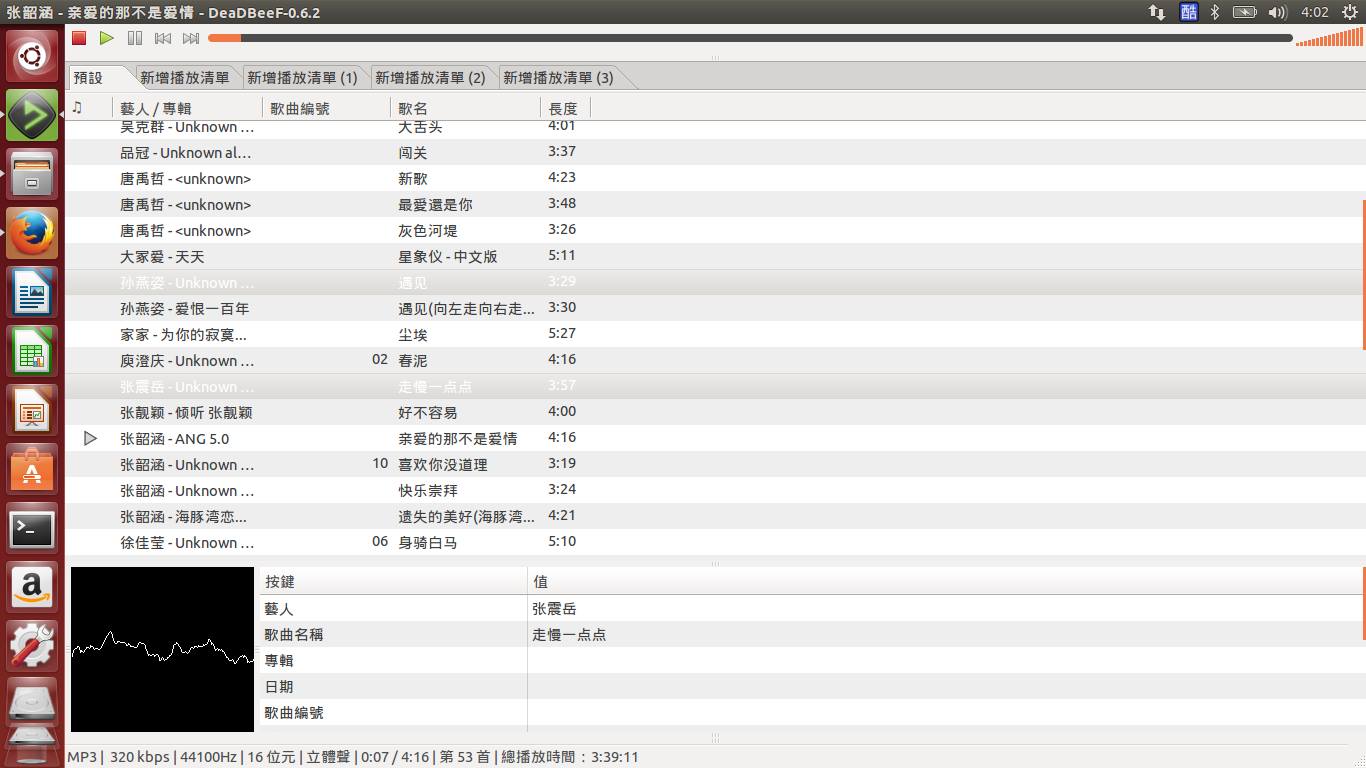
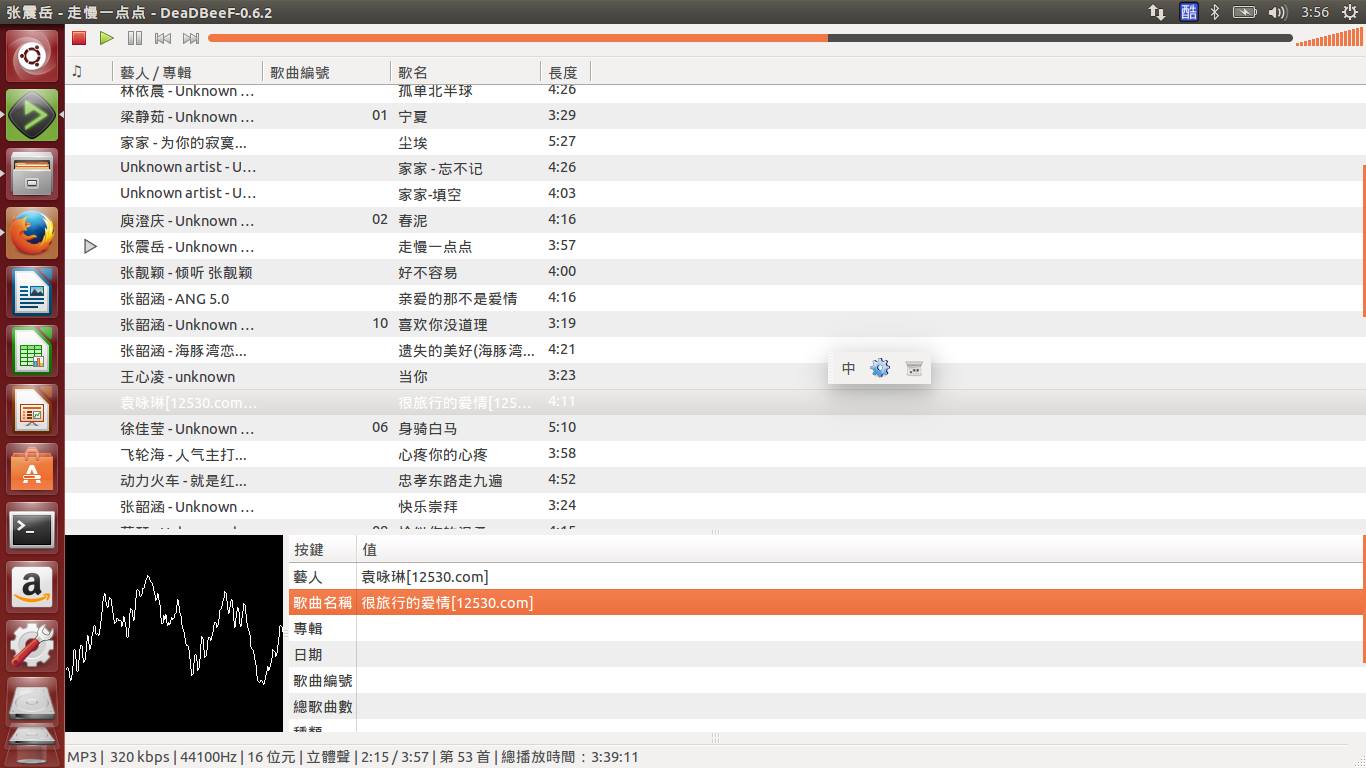
▲完成圖